Восемь тестовых моделей для проверки 3D-печати
Тестовые модели для 3D-принтеров необходимы в трех случаях. Первый — знакомство с новым принтером. Второй — исследование нового материала. Третий — исследование свойств известного материала на пределы его прочности. В этом небольшом обзоре мы рассказываем о восьми тестовых моделях, которые нам показались полезными или интересными.
Читайте статью и узнайте больше.
Источник: help.prusa3d.com
Содержание
1. 3D Benchy
3D Benchy — самая популярная тестовая модель для 3D-принтера. Фигурка буксира отлично демонстрирует возможности FDM-принтеров в любой ценовой категории. 3D Benchy поможет вам точно определить настройки, которые нужно установить для получения идеальных принтов.
Источник: thingiverse.com
Использование 3D Benchy для тестовой печати — это возможность увидеть, как принтер справляется с «отрисовкой» изогнутых поверхностей, наклонных плоскостей, дуг, отверстий. Модель доступна в нескольких исполнениях, в том числе и в многоцветном. На печать 3D Benchy стандартных размеров требуется приблизительно час — зная это, по времени печати модели можно судить также и о производительности 3D-принтера.
Скачать модель на Thingiverse.
2. Тест 3D-принтера «Всё в одном»
Комплексная тестовая модель для 3D-принтера позволит проверить качество напечатанных свесов, перемычек, стабильность экструзии, возможность появления стрингинга (спаггетизации, “соплей”) и зависимость результата от температуры. Важным преимуществом этой модели является инструкция к ней, в которой указаны потенциальные решения различных проблем.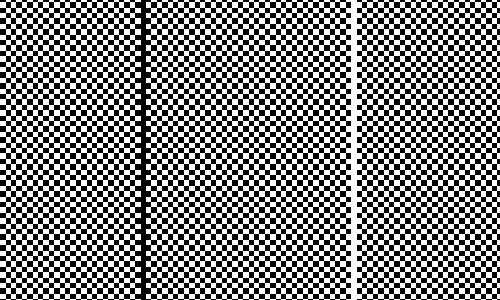
Источник: thingiverse.com
К достоинством проекта относится возможность оценить — как будет выглядеть тонкая стенка, полый цилиндр или нависающие элементы, как зависит качество их выполнения от параметров скорости, температуры и обдува.
Скачать модель на Thingiverse.
3. XYZ 20-мм калибровочный куб
Основное предназначение XYZ 20-мм калибровочного куба — установить зависимость движения экструдера от шага мотора. Тестовая модель для 3д-принтера помогает убедиться, что 20 мм на чертеже соответствуют 20 мм напечатанного изделия. Вместе с тем, калибровочный куб помогает установить зависимость степени экструзии и качества печати от температуры экструдера.
Источник: thingiverse.com
Скачать модель на Thingiverse
4.
 Талисманы MatterHackers Phil A. Ment
Талисманы MatterHackers Phil A. MentИзвестный портал, посвященный аддитивному производству, MatterHackers представил собственную версию изделия для тестовой печати на 3D-принтере — талисман Phil A. Ment. Это небольшая фигурка космонавта. Согласно описанию компании:
«Фил имеет несколько элементов, предназначенных для проверки вашего принтера. Это мелкие вставки, мелкие рельефные детали, свесы, вертикальные и горизонтальные цилиндры, скругления, фаски, перемычки и идеально-куполообразный шлем».
Источник: thingiverse.com
Особенность модели — возможность получения репрезентативных данных при разных габаритах напечатанного изделия. Если говорить о рекордных размерах, то Phil A. Ment был распечатан высотой в 5 и в 1397 мм.
Скачать модель на Thingiverse
5.

Температурная калибровочная шкала демонстрирует возможности 3D-принтера при печати одним филаментом при различных температурах экструдера. На тестовой модели наглядно видно качество свесов, перемычек, натяжек, также по изделию можно судить о способности 3D-принтера печатать изогнутые поверхности определенным пластиком.
Источник: thingiverse.com
Простой и наглядный инструмент позволяет выяснить возможности материалов, которые прежде не использовались в работе или печатались только с одной температурой. Важно учитывать, что настройка температуры печати для каждого подписанного элемента должна быть установлена в слайсере или вручную в Gcode.
Скачать модель на Thingiverse
6. Open-Source оценочная модель
Источник: github. com
com
Тестовая модель для печати от Kickstarter и Autodesk создавалась с учетом опыта использования других моделей для тестирования, эту модель можно назвать универсальной. В ней присутствуют перемычки, свесы, мелкая детализация и элементы для оценки пространственной точности 3D-печати. При использовании изделия следует учесть наличие обширного свеса на верхнем уровне. Это означает, что пользователь должен знать, при какой температуре допускается печатать проверяемым филаментом, чтобы модель не деформировалась.
Скачать модель на Github
7. Быстрый тест на стрингинг
При печати объектов сложной формы, не зная возможностей филамента и принтера, пользователь может столкнуться с ошибкой, которая называется в английском стрингинг (от string — струна) или “спагеттификация”, а по-русски просто “сопли” — когда пластик тянется за экструдером, образуя тонкие волокна в воздухе.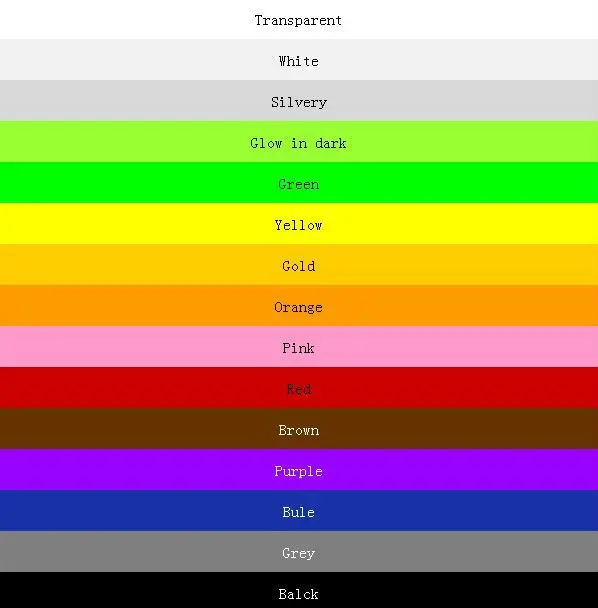
Источник: thingiverse.com
Это явление обусловлено тем, что при холостом перемещении экструдера часть филамента вытекает из сопла. Чтобы этого избежать, используется функция ретракции — втягивание филамента при холостом перемещении. Для правильной установки уровня ретракции необходимо учитывать скорость перемещения экструдера, температуру экструдера и свойства филамента.
Для быстрой проверки правильной настройки 3D-принтера используется данная тестовая модель. Если струны между вертикальными пирамидами не образуются, значит настройки выбраны правильно. Если существуют горизонтальные пластиковые нити, какой-то из параметров 3D-печати следует изменить.
Скачать модель на Thingiverse
8. Башня PolyPearl
Еще один комплексный тест для проверки настроек 3D-принтера — башня PolyPearl.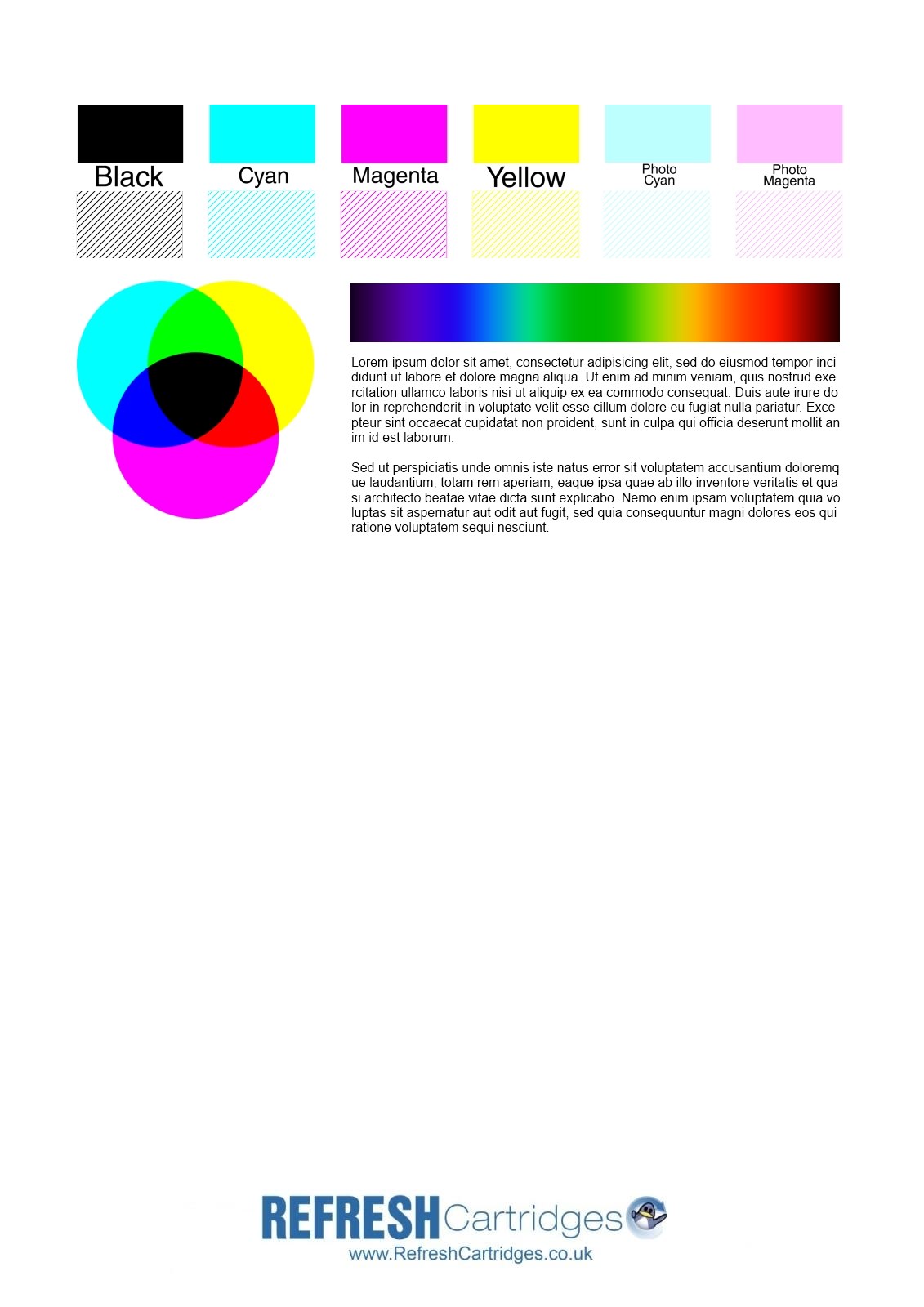
Источник: thingiverse.com
Скачать модель на Thingiverse
Итого
Тестовые модели для 3D-принтера экономят время и средства пользователя. Эти изделия, печать которых продолжается не больше часа, качеством своего изготовления показывают правильность выбранных настроек или необходимость их изменения. Пользователь может оперативно внести коррективы в настройки 3D-принтера.
Купите 3D-принтер и материалы для 3D-печати в Top 3D Shop — получите официально поставленную продукцию на гарантии, с сервисом и техподдержкой.
Узнайте больше о возможностях усовершенствовать ваше производство интеграцией нового оборудования:
Тесты по теме «Принтеры» | Тест по информатике и икт на тему:
Печатающие устройства. Принтеры.
Принтеры.
Вопрос 1
Что такое печатающие устройства?
- Устройства, позволяющие распечатывать текст и изображение на бумаге;
- Устройства, позволяющие получить твердую копию электронного изображения;
- Устройства для распечатывания данных из компьютера;
- Устройства позволяющие получать различные копии данных
Вопрос 2
Что такое принтер?
- Небольшое печатающее устройства для использования в быту;
- Устройство для получения изображения;
- Устройство, распечатывающее данные небольшого формата;
- Устройство для получения твердой копии изображения и текста до формата А3;
Вопрос 3
К печатающим устройствам не относятся:
- принтеры;
- факсы;
- плоттеры;
- сканеры;
Вопрос 4
Принтеров не бывает:
- планшетными;
- матричными;
- страничными;
- ударными
Вопрос 5
Характеристикой принтера не является:
- разрешение;
- количество цветов;
- тактовая частота;
- быстродействие;
Вопрос 6
Низкая скорость работы струйного принтера объясняется:
- Малоподвижностью печатающей головки
- Малоподвижностью каретки, подающей бумагу
- Временем, необходимым на высыхания краски
- Нет верного ответа
Вопрос 7
К основным достоинствам матричного принтера относится:
- высокая цена;
- высокий уровень шума;
- нетребовательность к бумаге;
- быстродействие;
Вопрос 8
Одно из основных достоинств струйного принтера:
- чёрно-белая печать;
- нетребовательность к бумаге;
- возможность печати через «копирку»;
- хорошее качество печати при невысокой цене самого принтера.

Вопрос 9
К достоинствам лазерного принтера не относится:
- Низкая себестоимость отпечатков;
- Низкая стоимость принтера при покупке;
- Высокое качество печати;
- Низкий уровень шума
Вопрос 10
К достоинством термосублимационного принтера не относится:
- фотографическое качество получаемого изображения
- широкая гамма оттенков цветов без использования растрирования
- Только цветная печать
- Низкий уровень шума
Вопрос 11
К достоинствам светодиодных (Led)-принтеров не относится:
- Светодиодная линейка значительно компактнее сканирующей системы лазерных принтеров
- Сложно корректировать направление лучей
- Простота и надежность эксплуатации
- Высокое быстродействие
Вопрос 12
По способу формирования изображения принтеров не бывает:
- Страничных
- Матричных
- Строчных
- Последовательных
Вопрос 13
Расставьте последовательность появления принтеров:
- Матричный
- Термосублимационный
- Струйный
- Лазерный
Вопрос 14
В качестве красящего вещества в лазерных принтерах используют:
- Жидкие чернила
- Порошок
- Восковую краску, нанесенную на подложку
- Восковые мелки
Вопрос 15
В каком принтере используют восковые стержни, которые расплавляются и выбрызгиваются на бумагу?
- С изменением фазы красителя
- Термосублимационном
- С термопереносом восковой мастики
- Струйном
Вопрос 16
Недостатком принтера с термопереносом восковой мастики является:
- Сложность программного управления
- Низкая скорость работы
- Широкое распространение в торговых сетях
- Выцветание отпечатков
Вопрос 17
Наиболее дорогие расходные материалы у:
- Матричного принтера
- Струйного принтера
- Лазерного принтера
- Термосублимационного принтера
Вопрос 18
Принтеры с термопереносом восковой мастики в основном используют:
- Для печати фотографий
- Для печати этикеток
- Для печати рекламных листовок
- Все ответы верны
Вопрос 19
Селеновый вал в лазерном принтере нужен для:
- Работы лазерного луча
- Легкого скольжения бумаги
- На нем формируется выводимое изображение лазером
- Все ответы верны
Вопрос 20
Полноцветная печать от цветной отличается:
- Наличием основных цветов палитры
- Наличием дополнительных цветов палитры
- Отсутствием черно-белой гаммы
- Наличием как основных цветов палитры, так и различных оттенков
Вопрос 21
Наиболее качественную полноцветную печать без растрирования обеспечивают:
- Цветные принтеры
- Струйные принтеры
- Лазерные принтеры
- Термосублимационные принтеры
Вопрос 22
Для того чтобы краска струйного принтера не засыхала в сОпле необходимо:
- Не пользоваться принтером
- Печатать хотя бы одну копию в день
- Пользоваться качественной краской
- Все ответы верны
Вопрос 23
В полиграфии для получения качественного изображения используемся цветовая модель:
- CMYK
- RGB
- Красочная
- Высокоточная
Вопрос 24
Какие принтеры с возможностью цветной печати наиболее низкие по цене приобретения?
- Термосублимационные
- Лазерные
- С переносом восковой мастики
- Струйные
Вопрос 25
Невозможность двухсторонней печати это недостаток:
- Термосублимационного принтера
- Лазерного принтера
- Струйного принтера
- Led-принтера
Вопрос 26
Led –принтеры позволяют обеспечить:
- Высокую скорость печати
- Высокое качество печати
- Простоты и надежность эксплуатации
- Все ответы верны
Вопрос 27
В термосублимационном принтере изображение формируется:
- За 1 проход через донорский носитель
- За 3 прохода через донорский носитель
- За 4 прохода через донорский носитель
- За 5 проходов через донорский носитель
Вопрос 28
Матричный принтер относится к:
- Черно-белым
- Ударного действия
- Последовательного формирования изображения
- Все ответы верны
Вопрос 29
Самое высокое быстродействие у:
- Led-принтера
- Матричного принтера
- Лазерного принтера
- Термосублимационного принтера
Вопрос 30
Наиболее низкая стоимость отпечатков у:
- Лазерных принтеров
- Струйных принтеров
- Термосублимационных принтеров
- Все стоимости одинаковы
Ключи к тесту: «Принтеры»
Вопрос | Ответ |
2 | |
4 | |
4 | |
1 | |
3 | |
3 | |
3 | |
4 | |
2 | |
3 | |
2 | |
2 | |
1,3,4,2 | |
2 | |
1 | |
4 | |
4 | |
2 | |
3 | |
4 | |
4 | |
2 | |
1 | |
4 | |
3 | |
4 | |
3 | |
4 | |
1 | |
1 |
Тест девятнадцати струйных принтеров — Ferra.
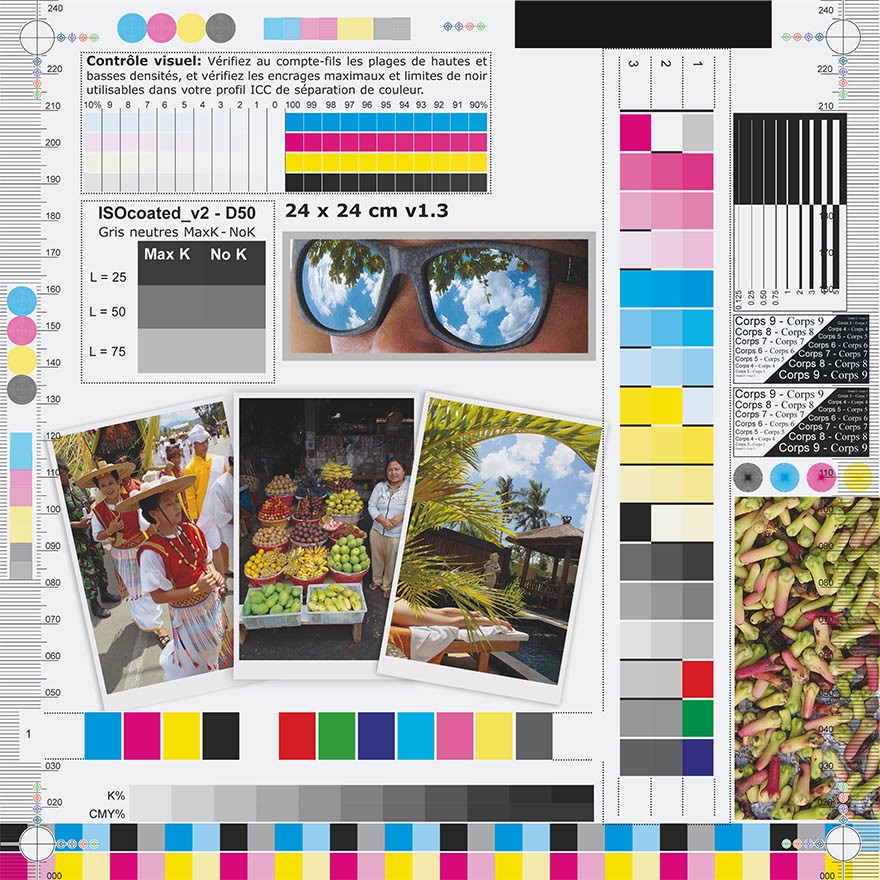 ru
ruПрактически все современные принтеры основаны на растровом принципе печати: изображение формируется из точек, печатаемых или не печатаемых в узлах регулярной сетки. Далее по вкусу — точки могут смешиваться, иметь разный размер и цвет. Любой растр характеризуется прежде всего разрешением — параметром, измеряемым обычно в точках на дюйм (dots per inch — dpi) и определяющим шаг опорной сетки. Поскольку сетка двухмерна, говорят о разрешении по вертикали и по горизонтали. У разных устройств эти параметры могут совпадать (тогда приводят только одно число) или различаться.
Еще одна важная характеристика растровых печатающих устройств — линиатура, или разрешающая способность в линиях на дюйм (lines per inch — lpi). Ее основной физический смысл — частота различимых параллельных линий (в фотографии) или, иначе, число линий, наносимых на офсет одного цвета (в типографии). В случае растровых устройств перевод dpi в lpi возможен по общепринятой формуле lpi = dpi/2, но с рядом оговорок. К примеру, для растровых линий, наклоненных под углом 45 градусов, можно построить различимое изображение с делителем порядка 1,7 вместо 2. Кроме того, линиатура зависит от метода растрирования (составления изображения из точек) линии и в случае некоторых алгоритмов может значительно увеличиться. Еще один фактор — цвет линий. Если они не могут быть составлены из точек непосредственно печатаемого принтером цвета (как правило, классической четверки CMYK), делитель остается неизменным или возрастает в зависимости от применяемых алгоритмов передачи цвета (растрирования). Как мера информационной емкости изображения этот параметр более интересен конечному пользователю, нежели разрешение в точках на дюйм. Он характеризует предельную детализацию изображений различного характера с учетом прохождения всей цепочки изображение—программа—драйвер—принтер—бумага. Но производители избегают столь сложных и невыгодных (для них) интегральных характеристик, заявляя, как правило, лишь проектное разрешение принтера в dpi, а для струйных моделей — еще и проектный размер капли.
К примеру, для растровых линий, наклоненных под углом 45 градусов, можно построить различимое изображение с делителем порядка 1,7 вместо 2. Кроме того, линиатура зависит от метода растрирования (составления изображения из точек) линии и в случае некоторых алгоритмов может значительно увеличиться. Еще один фактор — цвет линий. Если они не могут быть составлены из точек непосредственно печатаемого принтером цвета (как правило, классической четверки CMYK), делитель остается неизменным или возрастает в зависимости от применяемых алгоритмов передачи цвета (растрирования). Как мера информационной емкости изображения этот параметр более интересен конечному пользователю, нежели разрешение в точках на дюйм. Он характеризует предельную детализацию изображений различного характера с учетом прохождения всей цепочки изображение—программа—драйвер—принтер—бумага. Но производители избегают столь сложных и невыгодных (для них) интегральных характеристик, заявляя, как правило, лишь проектное разрешение принтера в dpi, а для струйных моделей — еще и проектный размер капли.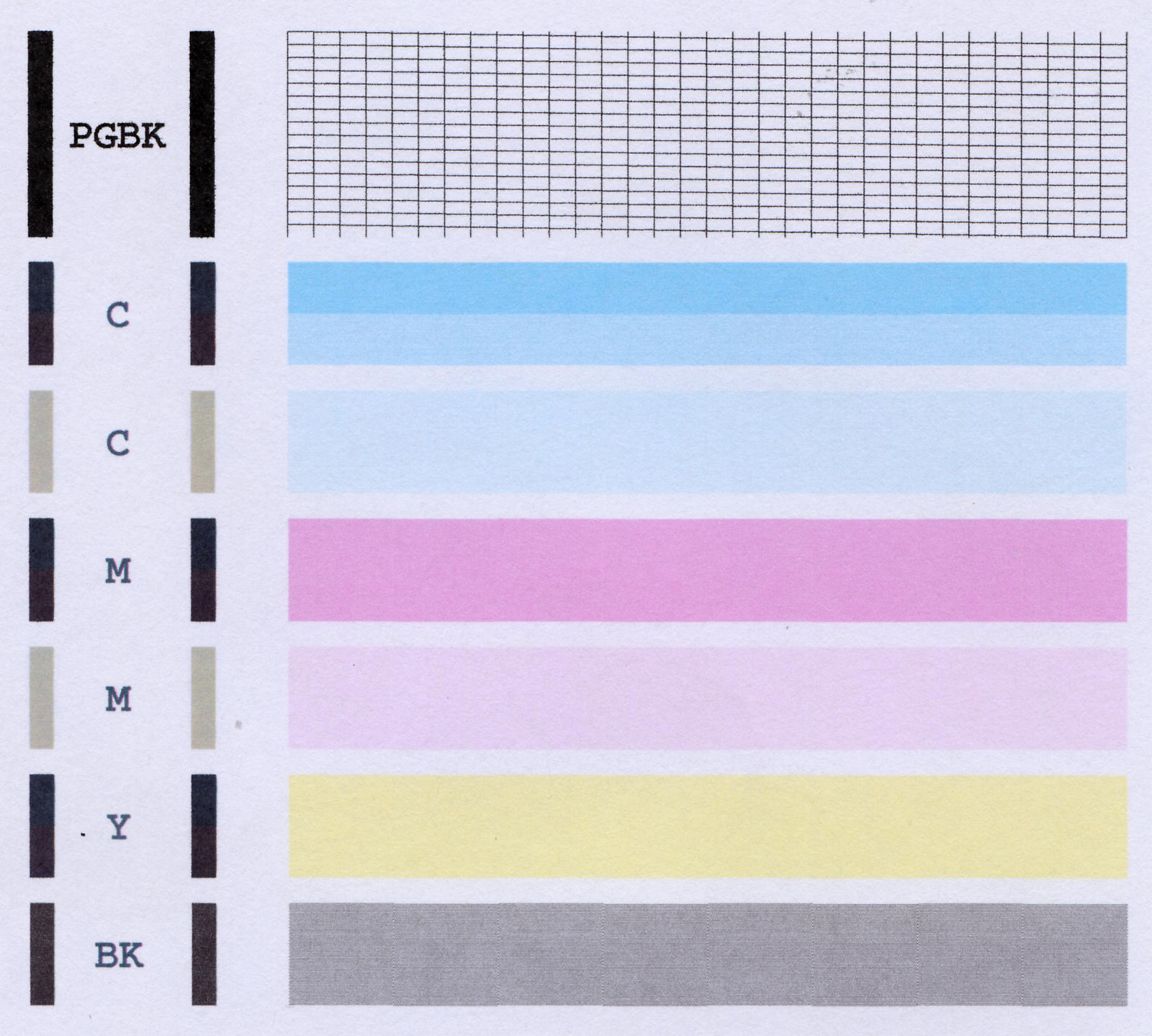
Кстати о каплях. Печатающая головка струйного принтера состоит из набора сопел, резво выстреливающих на бумагу маленькие капельки жидкой краски. Для передачи цветов и оттенков используются алгоритмы создания различных растров (растрирования), опирающиеся на ограниченную разрешающую способность человеческого глаза и особенности восприятия изображений мозгом. Разумеется, передавая сотни тысяч оттенков с помощью четырех опорных цветов, принтер вынужден поступиться разрешением и использовать несколько соседних точек краски для кодирования одной цветной точки изображения. При этом качество цветопередачи и четкость (цветное разрешение) картинки сильно зависят от используемого алгоритма. Существует множество более сложных технологий печати — например, с использованием шести опорных цветов, модуляцией размера выстреливаемой капли или многослойным наложением краски. Все они призваны повысить точность цветопередачи и минимизировать площадь, необходимую для формирования точки любого различимого цвета, ибо два этих параметра тесно связаны у любой дискретной системы печати.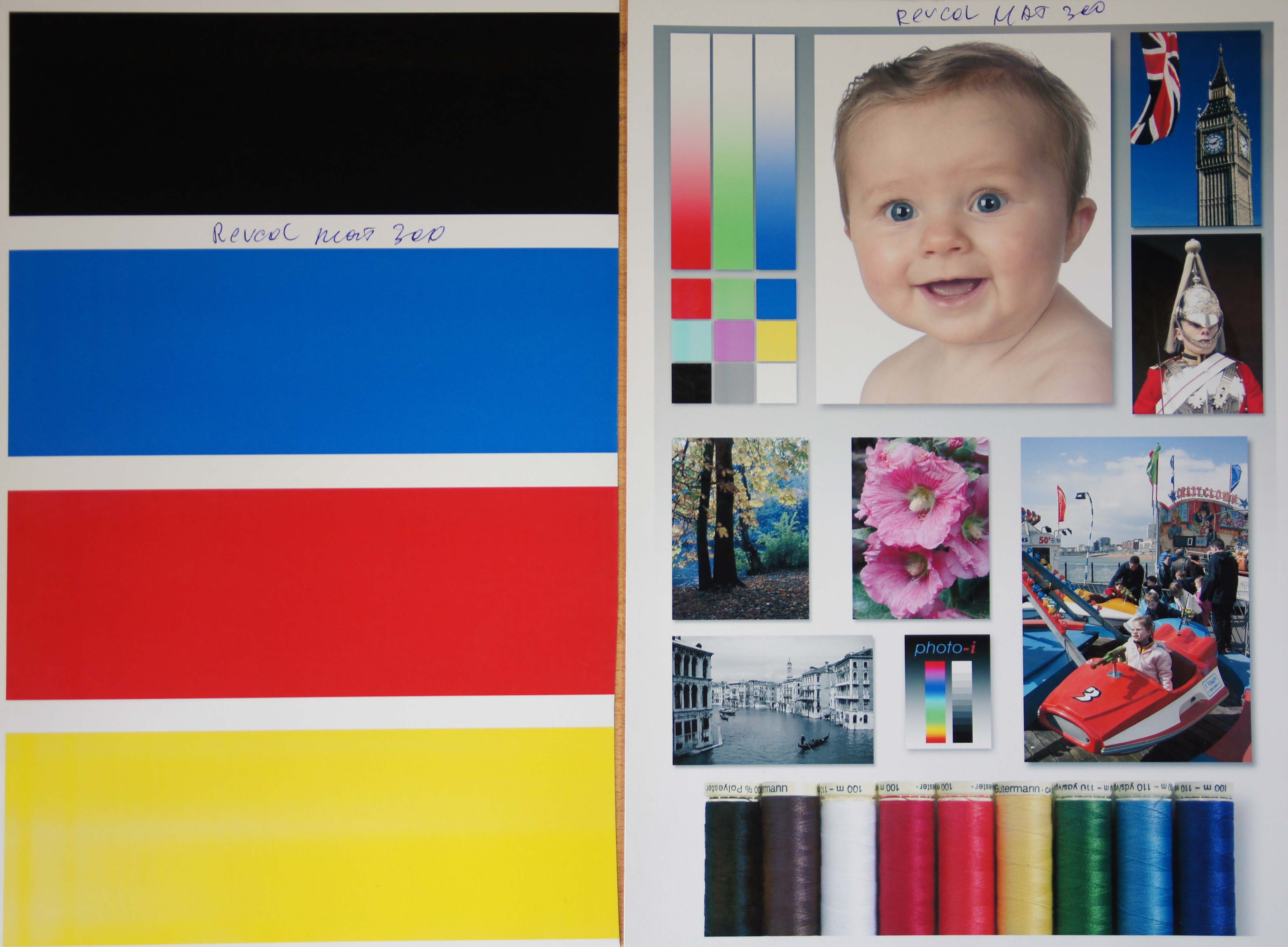
Цвет цвету цвет
О том, что для формирования цветного изображения экран монитора и светочувствительная матрица сканера используют RGB-представление, а принтеры и полиграфические аппараты — CMYK, знают все. На удивление, драйверы большинства принтеров (в том числе и входящих в этот обзор) принимают от программ только RGB-информацию (например, ввиду архитектурных ограничений GDI).
Как правило, преобразование RGB в CMYK происходит не в драйвере, а в принтере, по специальным таблицам, зашитым в память управляющего микропроцессора. Исключение составляют недорогие принтеры, снабженные примитивным контроллером: растрирование и преобразование цветов для них выполняет драйвер. Размер и качество таблиц преобразования существенно влияет на цветопередачу. Если принтер использует шесть опорных цветов (для лучшей передачи светлых тонов к CMYK-базису добавляют еще два цвета: как правило, светло-голубой Cl и светло-пурпурный Ml), необходимы иные таблицы. В итоге, результат печати зависит от параметров устройства, получившего исходное изображение, параметров монитора, на котором оно обрабатывалось, и параметров самого принтера.
Компания Microsoft продвигает стандарт на калиброванное цветное пространство sRGB, где от каждого устройства (точнее — его драйвера) требуется предоставить несколько числовых параметров, характеризующих опорные цвета в его понимании (например, зеленый на мониторе может быть совсем не тем зеленым, который воспринимает цифровая фотокамера). Если для всех устройств цепочки подобная информация доступна (существует цветовой профиль стандарта sRGB) и программа печати поддерживает sRGB, изображение на всех этапах будет преобразовано с учетом этого профиля, так чтобы цвета везде выглядели максимально одинаково. Для совместимости принтера с sRGB не столь важно, кто именно и как организует эту совместимость в цепочке драйвер—принтер, важно лишь ее наличие. Правда, получив скорректированную RGB-информацию, принтер все равно преобразует ее в CMYK (или CClMMlYK) по ему одному известным законам, но и этой неопределенности можно избежать, если принтер придерживается стандартизованных таблиц преобразования, например соответствующих новому стандарту CIECAM97s.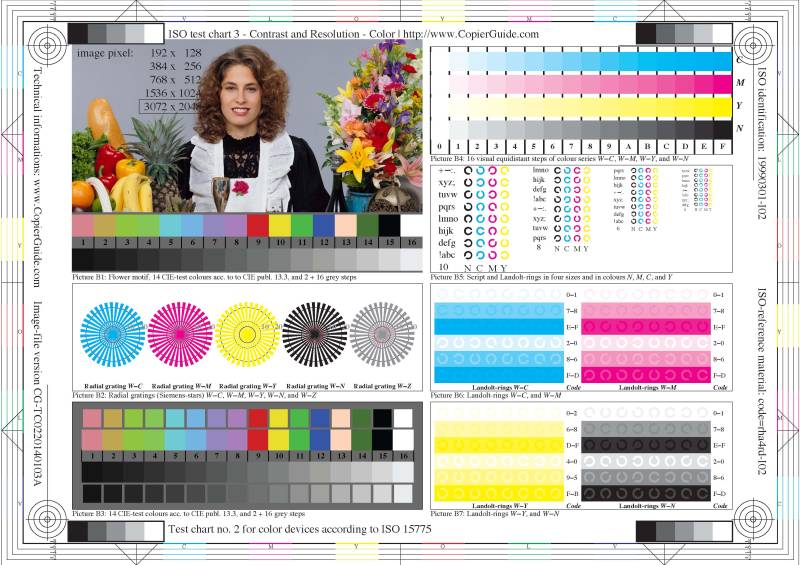
Строгое лицо реальности
Любой реальный параметр, в том числе и действительное физическое разрешение, отличается от теоретического по многим причинам. Разрешение, качество и скорость печати зависят от девиации расстояний между соплами, количества сопел, их взаимного расположения; от формы и размера капель, траектории и скорости их полета; от числа базовых цветов, химических и физических свойств системы чернила—бумага, а также от параметров механизма принтера (таких как скорость перемещения или амплитуда вибраций печатающей головки). Вернувшись к разрешению, отметим, что мы не будем вдаваться в промежуточные стадии, а попросту измерим линиатуру как число еще различимых линий в результате печати на конкретном типе бумаги из конкретной программы с конкретными установками параметров в драйверах принтера. Каким образом — чуть далее. Итак, речь идет о разрешающей способности всей системы печати: программа—операционная система—драйвер—электроника принтера—механика принтера—бумага.
Чистота и белизна
Даже большая детская энциклопедия (том «Техника») скажет, что матричные принтеры печатают на чем угодно, а лазерные — на любой современной офисной бумаге.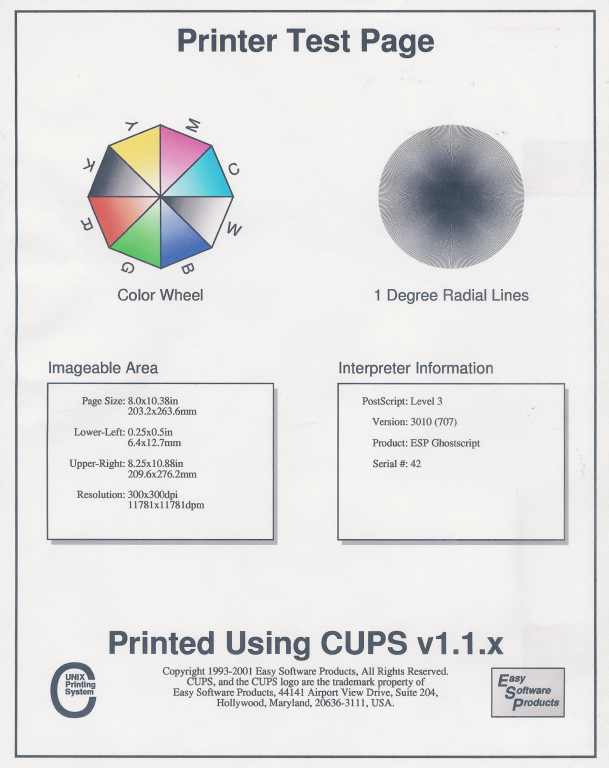 Струйники — иное дело, от бумаги зависит очень многое. Современный струйный принтер может выбрать свой физический предел качества печати только на специальной, довольно дорогой (по сравнению с обычной) бумаге.
Струйники — иное дело, от бумаги зависит очень многое. Современный струйный принтер может выбрать свой физический предел качества печати только на специальной, довольно дорогой (по сравнению с обычной) бумаге.
Стандартная офисная бумага общего назначения (Plain Paper). Это широко распространенная хорошо отбеленная бумага с удельной массой около 80 грамм на квадратный метр. Она предназначена для повседневного применения в пишущих машинках, копировальных аппаратах, прекрасно подходит к лазерным принтерам, но отсутствие специального покрытия губительно влияет на качество струйной печати — капли чернил впитываются в поверхность, расплываясь до размеров, значительно превышающих расстояние между соплами. На этой бумаге струйный принтер не может полностью реализовать ни геометрическое, ни цветное разрешение, однако она вполне подходит для повседневной печати черновых и (в зависимости от конкретной модели принтера и требовательности пользователя) чистовых документов, не содержащих фотографий. В последнее время некоторые производители предпринимают вполне успешные попытки повысить качество печати на обычной бумаге за счет уменьшения размера капли и применения менее требовательных к поверхности бумаги пигментных чернил.
В последнее время некоторые производители предпринимают вполне успешные попытки повысить качество печати на обычной бумаге за счет уменьшения размера капли и применения менее требовательных к поверхности бумаги пигментных чернил.
Бумага с покрытием для струйной печати (Bright White, InkJet, High Resolution Paper). Эта бумага покрыта специальным слоем, предотвращающим растекание чернил. Как правило, производители выпускают несколько различных по цене вариантов: например, бумагу для струйной печати, бумагу для струйной печати повышенной белизны, бумагу для струйной печати повышенной разрешающей способности и т. п. Удельная масса такой бумаги — 70–100 грамм на квадратный метр, но встречаются и специальные «тяжелые» сорта (Heavy Weight). Покрытие, предотвращающее растекание чернильной капли, может быть нанесено как с одной, так и с обеих сторон бумаги, причем в первом случае на тыльную сторону обычно наносятся какие-либо фирменные знаки, дабы пользователь ничего не перепутал. Покрытие должно быть оптимизировано под свойства конкретных чернил, используемых производителем, поэтому рекомендуется приобретать бумагу той же фирмы, что и принтер. Конечно, существуют неплохие модели бумаги от независимых производителей, но в этом случае вы не застрахованы от неудачного результата и должны точно знать, что именно покупаете. Использование бумаги одного известного производителя в принтере другого зачастую приводит к совершенно неприемлемому результату (рис Х).
Конечно, существуют неплохие модели бумаги от независимых производителей, но в этом случае вы не застрахованы от неудачного результата и должны точно знать, что именно покупаете. Использование бумаги одного известного производителя в принтере другого зачастую приводит к совершенно неприемлемому результату (рис Х).
Фотобумага (Photo Paper). Кроме специального, обеспечивающего оптимальное без растекания впитывание чернил покрытия эта бумага отличается высокой плотностью и относительно большой толщиной. Встречаются глянцевые (Glossy) и матовые сорта, обычно покрытые с одной стороны, но существуют и приятные исключения: бумага глянцевая с одной стороны и матовая — с другой, либо глянцевая с обеих сторон. Как правило, производители выпускают еще и суперфотобумагу для профессионального применения, обеспечивающую, по их заверениям, «предельное» качество фотопечати. Как бы то ни было, предельную цену я вам гарантирую: средняя цена — доллар за лист А4.
Кроме трех классических типов бумаги встречаются специальные и экзотические.
Бумага для профессиональных применений отличается повышенной плотностью и механической стойкостью покрытия.
Бумага для флаеров и презентаций должна быть не очень толстой, но плотной и глянцевой с обеих сторон.
Прозрачные пленки используются для проведения лекций и презентаций с помощью проектора, а также других (порою даже научно-исследовательских) целей.
Фотокарточки представляют собой листы стандартного размера (например, 10х15 см), поля которых после печати можно легко оторвать по специально проведенной насечке, оставив только изображение.
Ткань на толстой пленке, предотвращающей деформацию во время печати, используется для перевода изображений на одежду и просто как оригинальный художественный носитель.
Гипотетически бумага с идеальным для струйного принтера покрытием — это прозрачная среда с множеством глубоких вертикальных каналов, в которые капли попадают точь-в-точь, не растекаясь и мгновенно высыхая. Если уж совсем размечтаться, можно увидеть бумагу с регулярной сеткой, например 1200х1200 каналов на дюйм, и печатающую головку с оптическим наведением каждой капли точно в свой канал. Фантастика, конечно, но кто его знает…
Фантастика, конечно, но кто его знает…
Десять моделей для калибровки 3D принтера.
Прочитав статью на сайте all3dp.com «3D Printer Test Print — 10 лучших моделей для испытаний вашего 3D-принтера» команда epo3d решила проверить все модели и распечатала их для вас.
1. 3D Benchy
3D-бенчи является флагманом всех тестов для 3D-принтера. Эта модель-кораблик проверяет все: от выступов до экструзии. Если вы хотите поставить свой 3D-принтер на тест, бенч поможет вам определить настройки для идеальной работы. Почти 3000 пользователей Thingiverse разместили свои пробы, Benchy был напечатан сотнями машин и материалов.
Распечатан пластиком:PLA.
https://www.thingiverse.com/thing:763622
https://www.thingiverse.com/thing:763622
2. All-In-One
Чтоэто? Тест 3D-принтера «все-в-одном» — название говорит само за себя! Навесы, мосты, стринг, экструзия, температура, натяжение ремня — эта модель проверяет все.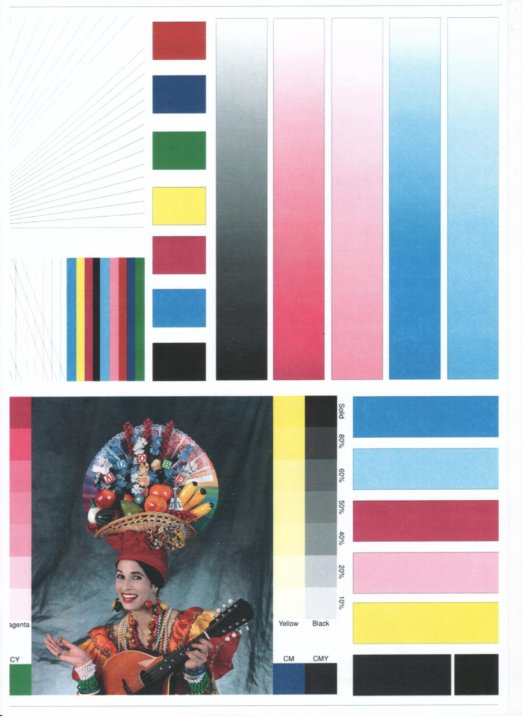 Если вы хотите протестировать 3D-принтер на нескольких уровнях, обязательно ее попробуйте! После печати вы можете найти дефекты, прочитав прилагаемое руководство по устранению неполадок. Около 75 пользователей Thingiverse опубликовали свои образцы, сделанные на разных 3D-принтерах различными материалами.
Если вы хотите протестировать 3D-принтер на нескольких уровнях, обязательно ее попробуйте! После печати вы можете найти дефекты, прочитав прилагаемое руководство по устранению неполадок. Около 75 пользователей Thingiverse опубликовали свои образцы, сделанные на разных 3D-принтерах различными материалами.
Распечатан пластиком:ABS.
https://www.thingiverse.com/thing:2656594/makes
3. Калибровочный куб 20-мм XYZ
Что это? Этот куб представляет собой простую, быструю и легкую модель для тестирования. Его основная цель — помочь набирать размерность 3D-принтера, настраивая его шаги по миллиметрам. Но также можно проверить температуру, экструзию и вибрацию. На Thingiverse он был напечатан бесчисленными машинами и материалами.
Распечатан пластиком:ABS.
https://www.thingiverse.com/thing:1278865
4.Cali Cat
Cali Cat — это простая и восхитительная 3D-модель, которая проверяет точность 3Д-принтера, выступы, детали, мосты, экструзию и вибрацию в течение часа! Предназначенная для начальной калибровки, эта кошка мгновенно настроит ваш 3D-принтер. Более 250 пользователей разместили свои примеры.
Более 250 пользователей разместили свои примеры.
Распечатанпластиком: Elastan D160.
https://www.thingiverse.com/thing:1545913
5. Талисман MatterHackers Phil A. Ment
Phil A. Ment — очаровательный талисман MatterHackers, предназначенный для производителей. Согласно описанию компании: «у Фила есть несколько функций, специально предназначенных для 3D-принтера. Его особенности включают в себя мелкие детали вставки, небольшие рельефные детали, выступы, вертикальные и горизонтальные цилиндры, филе, фаски, мосты и даже куполообразный шлем». На Thingiverse было опубликовано 84 рисунка. ФилА, его рекордные размеры — 5,1397 мм!
Распечатан пластиком:CoPet.
https://www.thingiverse.com/thing:2557603
6. Калибровочная температурная башня
Эта башня — отличный способ быстро отрегулировать нагрев вашего принтера, проверить при какой температуре получается качественная печать для различных видов пластика.
Распечатан пластиком:Nylon.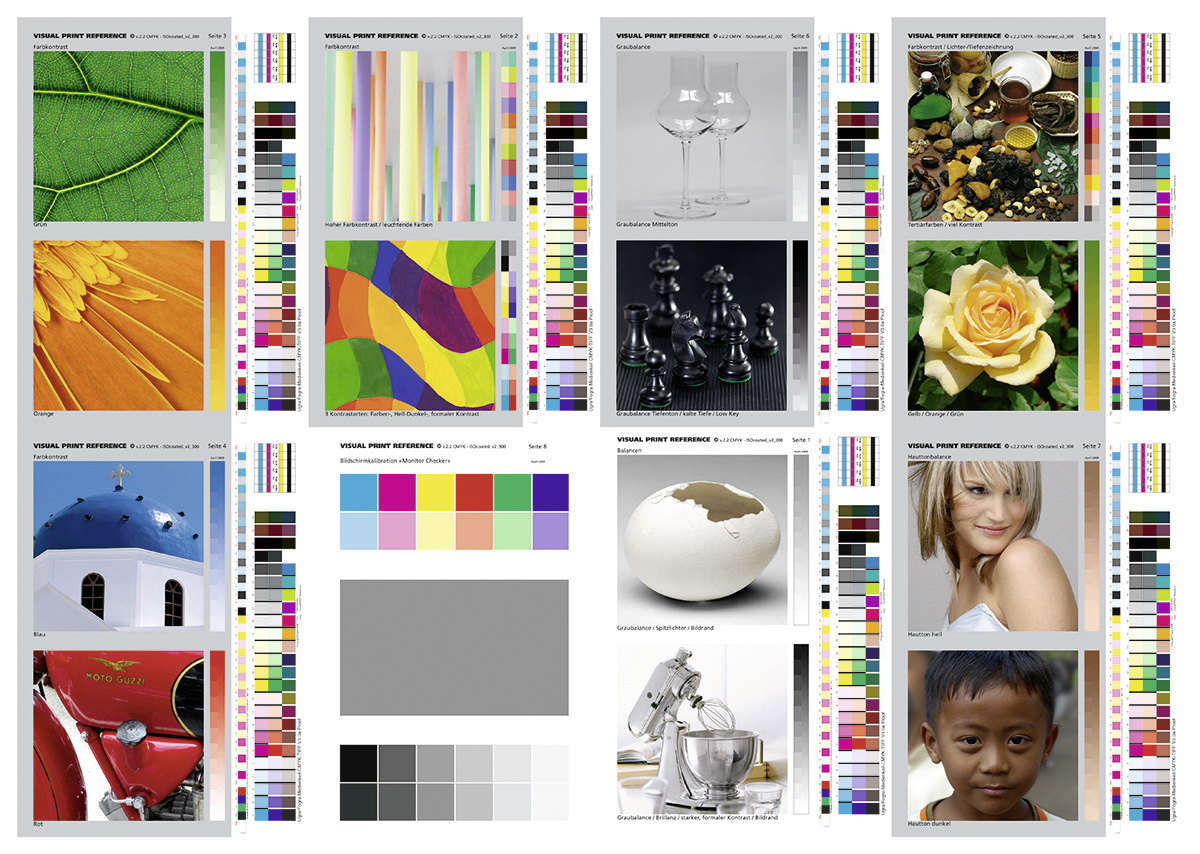
7. Новый тест от Autodesk
Андреас Бастиан разработал процедуру тестирования, призванную помочь производителям 3D принтеров лучше калибрировать свои машины и демонстрировать возможности принтеров для сторонников Kickstarter. Единый консолидированный STL-файл проверяет точность, разрешение и выравнивание размера принтера. Например, плохое выполнение функции «моста», показанное ниже, приведет к обвисшей и жесткой печати. Хорошо настроенный принтер сделает горизонтальную функцию с меньшим количеством проблем.
Распечатан пластиком: PLA
https://github.com/kickstarter/kickstarter-autodesk-3d
8. PolyPearl Tower
Башня PolyPearl — отличный способ проверить мосты, кривые, выступы, нарезку и многое другое, она описанная как башня пыток с завихрением, поможет вам откалибровать настройки вашего 3D-принтера.
Распечатан пластиком: ABS.
https://www.thingiverse.com/thing:2064029
9. Сверхбыстрый и экономичный скрининг-тест
Представляет собой сверхбыстрый способ проверить температуру, охлаждение и ретракцию вашего 3D-принтера. Весит около 0,23 г, и сможет сразу же убрать так называемые «струны»!
Весит около 0,23 г, и сможет сразу же убрать так называемые «струны»!
Распечатан пластиком: PETG.
https://www.thingiverse.com/thing:2219103
10. Объект для калибровки стола (параметрический)
Понижение уровня стола часто является самой сложной частью калибровки принтера. Эта модель поможет понять, как улучшить первый слой для получения лучших отпечатков.
https://www.thingiverse.com/thing:34558
Тестовые испытания принтеров и многофункциональных устройств
Главная / Тестовые испытания принтеров и многофункциональных устройств Информация о компании QualityLogic Inc.. QualityLogic была создана в 1999 путем слияния Genoa Technology Inc. и Revision Labs Inc. В свою очередь, Genoa Technology Inc. была основана в декабре 1986 Gary James и Jim Zuber. Начальными продуктами компании были специализированные инструментальные средства для тестирования и испытания принтеров. В 1991 году, расширяя ряд своих продуктов, Genoa включил продукты тестирования факсов. В 1993, добавил продукты для тестирования протоколов связи низкого уровня. Revision Labs Inc. был основан в 1994 James Mater и Steve Laats, с центральным офисом в Beaverton, штат Орегон и являлся лидером в области гарантии качества программного тестирования . |
Принтеры Lexmark International, Inc.
цветные лазерные принтеры
монохромные лазерные принтеры
Информация о компании Buyers Laboratory Inc. Свыше 40 лет, Buyers Laboratory Inc. (BLI), является ведущим источником для объективного и надежного исследования, тестирования в области индустрии печати. |
Принтеры Lexmark International, Inc.
цветные лазерные принтеры
монохромные лазерные принтеры
Принтеры KONICA MINOLTA
цветные многофункциональные устройства
10 лучших моделей для тестовой 3D печати
3D Benchy
Что это за 3D модель? 3D Benchy — флагман всех тестов 3D-принтеров. Эта модель проверяет все, от свесов до качества экструзии. Если вы хотите проверить свой 3D принтер, то именно Benchy поможет вам уточнить настройки, которые надо подтюнить для качественной 3D печати в дальнейшем.
Кто создал? CreativeTools
Кто напечатал? Почти 3000 пользователей Thingiverse опубликовали информацию о печати этой модели. Benchy был напечатан с использованием сотен моделей 3D принтеров и материалов.
Где найти? Thingiverse
All-In-One 3D Printer Test
Что это за 3D модель? All-In-One 3D Printer Test (универсальный тест 3D принтера) — это именно то, что отражено в названии этой 3D модели! Свесы, мосты, остатки пластика в виде нитей, экструзия, температура, натяжение ремня — эта модель проверяет все это. Если вы хотите протестировать свой 3D принтер, обязательно попробуйте эту 3D модель! После 3D печати вы найдете необходимые рекомендации по устранению неполадок, прочитав прилагаемое к модели руководство.
Кто создал? majda107
Кто напечатал? Около 75 пользователей Thingiverse опубликовали свои готовые 3D печати этой модели. На разных принтерах и из разных материалов.
Где найти? Thingiverse
XYZ 20-mm Calibration Cube
Что это за 3D модель? Этот XYZ 20-mm Calibration Cube (калибровочный куб) — простая, быстрая и легкая модель, позволяющая испытать ваш 3D принтер. Его основная цель — помочь вам настроить точность 3D принтера, подтюнив шаги на мм. Но вы также можете проверить температуру, экструзию и вибрацию.
Кто создал? iDig 3D-printing
Кто напечатал? Эта модель представлена на Thingiverse в 700 вариантах от пользователей. Она был напечатана на огромном количестве различных 3D принтеров с использованием разных материалов.
Где найти? Thingiverse
Cali Cat – The Calibration Cat
Что это за 3D модель? Cali Cat — это простая и очаровательная модель, которая проверяет точность вашего 3D принтера, вылеты, детализацию, перекрытие, экструзию и вибрацию менее чем за час! Предназначенный для первоначальной калибровки, этот кот поможет вам откалибровать ваш принтер в кратчайшие сроки.
Кто создал? Dezign
Кто напечатал? Более 250 пользователей Thingiverse опубликовали информацию о печати этой 3D модели. Она напечатана на разных моделях из разных материалов.
Где найти? Thingiverse
MatterHackers’ Mascot Phil A. Ment
Что это за 3D модель? Phil A. Ment — очаровательный талисман от MatterHackers, созданный, чтобы помочь производителям откалибровать свои 3D принтеры в соответствии с описанием от самих разработчиков: “Фил имеет несколько функций, специально предназначенных для проверки вашего 3D принтера. Эти особенности включают мелкие вставки, мелкие рельефные детали, свесы, вертикальные и горизонтальные цилиндры, галтели, фаски, перемычки и даже его идеально куполообразный шлем”.
Кто создал? MatterHackers
Кто напечатал? На Thingiverse размещено 84 варианта печати от пользователей. Phil A. Ment был напечатан на различных 3D принтерах с использованием различных материалов. Его минимальные и максимальные размеры соответсвенно: 5 и 1397 мм в высоту!
Где найти? Thingiverse
Smart Compact Temperature Calibration Tower
Что это за 3D модель? Как следует из названия, эта модель представляет собой интеллектуальную компактную башню для калибровки температуры. Тестовая модель проверяет свесы, перемычки, остатки пластика и даже возможности вашего 3D принтера при печати кривых форм. Эта башня — отличный способ быстро откалибровать температуру вашего 3D принтера.
Кто создал? gaaZolee
Кто напечатал? 33 пользователя Thingiverse опубликовали свои готовые 3D печати этой модели, которые они использовали для калибровки своих принтеров. Использовались различные материалы.
Где найти? Thingiverse
Open-Source Printer Evaluation
Что это за 3D модель? Это 3D модель с открытым исходным кодом от Kickstarter и Autodesk, предназначена для того, чтобы предоставить производителям стандартный тест для оценки производительности и качества 3D-принтера. Многие производители любят демонстрировать свои модели принтеров, напечатав на них 3D-модель. Но когда один человек печатает 3D Benchy, а другой — вазу, трудно понять, как сравнивать эти два 3D-принтера. В этом STL файле собраны различные фичи, такие как мосты, свесы и мелкая детализация. Все эти элементы помогают проверить точность и разрешение 3D печати.
Кто создал? Kickstart в сотрудничестве с Autodesk
Где найти? Github
PolyPearl Tower
Что это за 3D модель? PolyPearl Tower — отличный способ проверить мосты, изгибы, выступы, натяжение и многое другое. Это 3D модель, которая преподносится в описании как башня пыток с изюминкой. Она обязательно поможет вам откалибровать настройки вашего 3D принтера в связка с материалом, который вы используете для 3D печати.
Кто создал? Polymaker_3D
Где найти? Thingiverse
Ultrafast and Economical Stringing Test
Что это за 3D модель? Эта модель — сверхбыстрый способ проверить температуру, охлаждение и ретракт вашего 3D принтера. Эта модель весит около 0,23 г и проявит наличие лишнего материала между пустотами вашей модели в кратчайшие сроки!
Кто создал? s3sebastian
Где найти? Thingiverse
Bed Leveling Calibration Test Object (Parametric)
Что это за 3D модель? Выравнивание стола часто является самой сложной частью калибровки 3D принтера. Именно для этого важного процесса и предназначена эта 3D модель! Она поможет вам увидеть все недостатки первого слоя, после чего вы сможете откалибровать стол для получения максимального качества 3D печати.
Кто создал? pgreenland
Где найти? Thingiverse
10 моделей для калибровки 3D принтера. Настрой свой принтер
10 моделей для калибровки 3Д принтера
Перед тем как начать печатать на 3Д принтере его необходимо испытать. Для этого чаще всего используются специальные модели, позволяющие продиагностировать и откалибровать устройство. Далее мы приведем 10-ку лучших на наш взгляд моделей для калибровки.
3D Benchy
Среди всех тестов 3Д печати флагманом выступает 3Д-бенчи. Эта модель представляет собой кораблик, который способен проверить все, начиная выступами и заканчивая экструзией. Если вы желаете протестировать свой 3Д принтер, то бенчи поможет определить оптимальные настройки для идеального результата. На Thingiverse более трех тысяч пользователей разместили фото со своими пробами, а сам кораблик был напечатан более чем сотни машин и не меньшим числом материалов.
Ссылка на модель
All-In-One
Очень интересная модель, которая так и называется «все-в-одном». В модели представлено все: навес, мост, стринг, тест температуры и натяжения ремня, экструзия. Это идеальная модель для тестирования устройства на сразу нескольких уровнях. К модели прилагается руководство, которое поможет вам устранить выявленные неполадки. На Thingiverse более 75 пользователей разместили результаты тестирования на разных 3Д принтерах и разными материалами.
Ссылка на модель
Калибровочный кубик XYZ
Очень простая и быстрая модель для проведения тестирования. Это куб со стороной 20мм. Он помогает набрать размерность путем настройки шагов по миллиметрам. Также модель позволяет протестировать экструзию, вибрации, температуру. Этот кубик напечатало просто бесчисленное количество 3Д принтеров и самыми разными материалами.
Ссылка на модель
Cali Cat
Миленький калибровочный котик или просто Кали Кэт – это простенькая модель, которая позволяет протестировать точность устройства, а также детализацию, выступы, мосты, показатели вибрации и экструзии. И все это всего лишь за один час. На сервисе более 2,5 сотен пользователей выставили свои результаты тестирования.
Ссылка на модель
Phil A. Ment
Талисманчик MatterHackers – это модель для тестирования Phil A. Ment. Она изначально предназначена для производителей. В описании значится факт, что Фил имеет несколько функций. И они изначально предназначены именно для 3Д принтера. В модели есть мелкие вставки, рельефные детали, цилиндры вертикальной и горизонтальной направленности, выступы. Кроме того в модели присутствуют фаски, мосты и филе. А вершит это чудо шлем куполообразной формы. Рекордный размер на сервисе составляет 5,1397мм. Всего опубликовали 84 модели.
Ссылка на модель
Температурная башня для калибровки
Вы можете использовать данную модель для регулировки нагрева 3Д принтера. Также можно протестировать для разных материалов, на какой температуре печать выходит более качественной.
NEW model Autodesk
Это нова модель, а точнее даже не модель, а целая процедура, которая позволит производителям 3Д принтерам показать все возможности устройств сторонникам Kickstarter. Ну и конечно, откалибровать. Тест был разработан Андреасом Бастианом и представляет собой консолидированный STL-файл, который способен протестировать систему на следующие показатели:
- разрешение;
- выравнивание;
- точность;
- мост и т.д.
В модели собрано все. К примеру, если 3Д принтер настроен хорошо, то горизонтальная функция будет выполнена с минимумом проблем.
Ссылка на модель
Башня PolyPearl
Если вы хотите протестировать кривые, нарезку, мосты, нарезку, то данная модель может стать отличным решением. В описании к этой тест-модели значится название «башня пыток с завихрением». Стоит попробовать использовать ее для калибровки.
Ссылка на модель
Экспресс-скриннинг
Эта модель представляет собой очень быстрый тест, позволяющий проверить температурные показатели, охлаждение, а также функцию ретракта. Среди преимуществ модели ее экономичность. Модель будет весить всего 0,23г. С ее помощью вы сразу сможете убрать «струны».
Ссылка на модель
Параметрический калибровочный объект
Особую сложность при калибровке 3Д принтера представляет снижение уровня столика. При помощи этой модели можно сделать правильные выводы по улучшению первого слоя печати, а в результате получить более качественные отпечатки.
Ссылка на модель
тестовых изображений для принтера — цветные и монохромные изображения для тестирования
Вы распечатываете свои фотографии? Я написал 10 основных причин, по которым отпечатки выглядят неправильно.
На основе моих 30+ обзоров принтеров и многочисленных обсуждений по электронной почте…
Не пропустите новые обзоры / статьи с нашим (без рекламы) информационным бюллетенем и каналом Кита на YouTube
Коллекция тестовых изображений Кита
Если на вашем сайте есть тестовое изображение, о котором вы хотите, чтобы я упомянул, напишите мне письмо.
При обновлении этой страницы для нового сайта я обнаружил довольно много неработающих ссылок. По возможности я добавил ссылки на archive.org, но некоторые файлы может быть сложно отследить. У меня могут быть копии, но, поскольку это не мои файлы, я не хочу помещать их сюда для загрузки — позвоните мне … Некоторые изображения могут также иметь ограничения для коммерческого использования.
У меня также есть несколько изображений специально для выбора носителя при создании профилей принтера.
Очень важно протестировать любой новый принтер с заведомо хорошими тестовыми изображениями.
Обязательно проверьте свои собственные изображения, но помните, что если вы печатаете свою фотографию, то на самом деле вы тестируете гораздо больше, чем просто принтер.
Черно-белый
Монохромное тестовое изображение формата A4 для ознакомления с печатью (последняя версия 2014 г.) — Пояснительная статья
Доступны другие форматы бумаги
Оригинал (2005 г.) A4 Черно-белые тестовые изображения для принтера (см. Статью об их использовании — страница загрузки)
и полосовая версия (11 ″ x2.5 ″)
Краткое руководство по использованию тестового изображения
Изображение с расширенной линеаризацией
Грэм Престон создал тестовое изображение, чтобы показать больше деталей нелинейности.
Он любезно разрешил Northlight Images разместить файл.
Тестовое изображение Грэма (300 точек на дюйм 13 × 19 см) имеет круговые градиенты, как положительные, так и отрицательные.
В отличие от примера на моем собственном тестовом изображении, существуют также ступенчатые версии, которые позволяют более точно измерить нелинейность ваших отпечатков.
Как он говорит…
“ И как только я начал понимать, о чем мне говорят мои круговые градиенты, я понял, что они не очень прощающие.
Важно помнить, что любое тестовое изображение — это инструмент, а не изображение: важно то, что мы довольны нашим результатом, а не тем, что мы производим идеальную линеаризацию ».
Загрузить тестовое изображение Изображение © 2006 Грэм Престон.
Требуется хороший монитор и инструменты калибровки, чтобы показать некоторые из более тонких градаций.
A Простая тестовая шкала шкалы серого
Тестовая рампа для принтера в оттенках серого (tiff — 300 кБ)
Обратите внимание, что этот файл не имеет тегов RGB, что означает, что вы должны быть осторожны при его открытии и печати.
Это из оригинальной статьи Кейта 2003 года о более качественной черно-белой печати.
Принципы, изложенные в этой статье, по-прежнему применяются, и теперь есть совершенно новая статья 2020 года, в которой пересматривается использование сканера для линеаризации черно-белого изображения.
Используется обычное тестовое черно-белое изображение и рекомендуется использовать сканер для проверки линейности печати.
Ч / б тестовое изображение Нормана Корена
У Нормана Корена есть хорошее тестовое черно-белое изображение с информацией об оценке плотности печати и бликов.
8 × 10, 400K sRGB JPEG.
Найдите время, чтобы прочитать его подробные инструкции и комментарии.
Эта страница — старый, но ценный ресурс, позволяющий понять, как использовать все виды тестовых изображений.
Проверка монитора
Образы рабочего стола (6,5 МБ Zip)
от BasICColor — для проверки качества настройки монитора
«Фоновые изображения рабочего стола используются для проверки и оценки калибровки монитора.
Тестовые элементы используются для визуальной проверки яркости и тени, кривой тональной характеристики (гамма) и нейтрального непрерывного градиента на мониторе.
Дополнительные тестовые изображения позволяют контролировать однородность монитора ».
На самом деле есть целая коллекция картинок для разных настроек мониторов (Mac и Win PC).
Цвет
Уменьшенная (sRGB) версия тестового изображения PDI Freeware
При оценке профилей принтера важно использовать известное изображение, а не только фотографию, которая вам нравится.
… все эти вещи на тестовой картинке PDI здесь есть не просто так!
Оригинальная более крупная версия (Adobe98) взята с http://www.photodisc.com — у нас есть копия для загрузки)
Обратите внимание, у нас также есть некоторые изображения, специально предназначенные для тестирования настроек носителя в драйвере печати при создании профилей принтера.
Приведенная ниже информация касается тестового изображения PDI и цитируется из интерактивной справки PrintFIX PRO.
См. Также новое тестовое изображение и пояснения ниже от Datacolor
- A Гладкий ровный переход серого цвета в правой части изображения без видимых цветовых оттенков или разрывов градиента.
- Хороший цвет кожи для разных типов кожи и участков теней, особенно сложных розовых тонов кожи на втором лице и участков, где кожа переходит в волосы на третьем лице.
- Темные участки в волосах первой модели, демонстрирующие детали без засорения.
- Яркие, насыщенные, цвета без потери детализации робота, бета-рыбок и цветных бусинок.
- Хорошие детали глубокого тона фиолетового песка в аквариуме и фона гобелена.
- Яркий подсолнечный желтый оттенок у подсолнечника, отличный от лимонно-желтого цвета лимона.
- Хороший насыщенный синий цвет в вазе и на ее ножке.
- Легкие оттенки темных участков лимона, персика, апельсина и яблока.
- Богатый ассортимент зелени кактуса и листьев подсолнечника.
- Насыщенные коричневые тона в футляре бинокля, хорошо переходящие в темные области.
- Хороший диапазон различных теплых участков в большинстве областей.
- На оттенок каждой секции теневого бокса тонко влияет содержимое каждого бокса.
- Холодные синие блики на оптически осветленных мячах для гольфа.
- Хорошая детализация в цветных областях слона, без просачивания черных.
Datacolor printer test Изображение
Это изображение из пакета SpyderPrint 3 (см. Также Обзор Кейта о Spyder3 Print SR)
У нас есть копия этого файла, доступная для загрузки (2 МБ в сжатом формате JPEG), любезно предоставленная Datacolor, которая также позволила нам воспроизвести приведенную ниже информацию о том, как лучше всего использовать изображение.
Я использую это изображение для множества быстрых тестов, особенно после профилирования проектора, например, с Spyder4 Elite
Обратите внимание, что само полное тестовое изображение находится в цветовом пространстве Adobe98 — изображения на этой странице предназначены только для отображения в Интернете.
Для чего нужны части изображения?
Насыщенные цвета (верхний левый), квадрант
Этот раздел предназначен для демонстрации насыщенных цветов для проверки того, как ваш дисплей или принтер обрабатывает очень интенсивные цвета, как синтетические, так и фотографические.
Изображение первое: Цвета (q1i1) .jpg.
Это изображение включает синтетические ступенчатые градиенты пурпурного, синего, голубого, красного, желтого, зеленого и черного цветов. Участки с высокой насыщенностью во многих из этих градиентов будут выходить за пределы охвата большинства мониторов, а также большинства комбинаций принтер / чернила / бумага. Они полезны для проверки вашей системы на предмет преднамеренного выхода цветов из гаммы.
Фотографическая часть изображения включает очень насыщенные фотографические цвета. Они не такие интенсивные, как синтетические, но все же могут вызывать затруднения для многих устройств.Обычные настольные мониторы не могут отображать многие из красных, оранжевых, желтых и светло-зеленых на этом изображении. Даже мониторы с цветовым охватом AdobeRGB не могут отображать одни из самых насыщенных желтых и светло-зеленых оттенков. Печать на глянцевых / глянцевых носителях будет достигать всех оттенков этого изображения, кроме самых насыщенных красных, но матовая / художественная бумага также не сможет точно передать многие темно-зеленые области.
Изображение второе: Керамика (q1i2) .jpg.
Это изображение предлагает превосходную гамму необычных насыщенных цветов: салатовый, апельсиновый, пурпурный, золотисто-желтый.Также отличные оттенки французского серого, черные оправы и зеркальные блики. На экране это демонстрирует смешение каналов с высокой насыщенностью. При печати он тестирует чернила высокой насыщенности, смешанные с необычными цветами. Некоторые из самых насыщенных темно-желтых тонов выходят за пределы гаммы даже на мониторе AdobeRGB, со стандартными настольными ЖК-дисплеями некоторые из самых насыщенных оранжевых тонов также будут вне гаммы устройства. В режиме печати это изображение полностью соответствует цветовой гамме многих струйных принтеров на глянцевой / глянцевой бумаге, но имеет насыщенные темные тона, которые выходят за рамки диапазона матовых / художественных бумаг, что приводит к несколько менее насыщенным темным областям на печати, чем на экране.
Изображение третье: NightShot (q1i3) .jpg.
Это изображение демонстрирует эффекты цветов, слишком ярких для динамического диапазона камеры: многие из неоновых вывесок на изображении выгорают до белого цвета, но их менее интенсивные отражения в воде показывают истинные цвета знаков.
Используйте это изображение для проверки насыщенных цветов на темном фоне и для просмотра теневого шума или зернистости в темных областях.
Изображение четвертое: Ткани (q1i4) .jpg.
Чрезвычайно насыщенные, глянцевые цвета, сложенные, чтобы показать полоску ярких участков глаза, и переходящие в тени внизу.
Текстильная деталь может использоваться для проверки возможности постеризации и детализации на экране и в печати.
Это изображение было снято на полном солнце на большой высоте, что еще больше усиливает детализацию цвета и насыщенность.
На экране демонстрируются каналы и смеси с высокой насыщенностью монитора. При печати он тестирует чернила с высокой насыщенностью и смешивает многие цвета. Это изображение подчеркивает детали, а не плавность градиентов.
Тона кожи (верхняя правая) Квадрант:
Изображение первое: PortraitColor (q2i1).jpg.
Этот портретный снимок предлагает очень желтый оттенок кожи при очень желтом освещении, поэтому пользователи могут видеть, как выглядит желтый конец диапазона оттенков кожи на своем устройстве.
Мелкие детали в расплывающихся волосках на темном фоне можно использовать для проверки наличия чрезмерного количества чернил на отпечатках, поскольку смешанные темные цвета создают наибольшую загрузку чернил, а мелкие светлые элементы на их фоне демонстрируют чрезмерное окрашивание из-за растекания и устранения дефектов узкие светлые участки. Детали ткани куртки можно использовать для проверки детализации теней на экране и при печати.Расфокусированные цветы на нижнем фоне можно использовать для проверки градации печати от цветов к черному на предмет разрывов градиента.
Изображение второе: GirlWithOrchids (q2i2) jpg.
Чистые розовые тона кожи с гораздо более прохладным небом
, чтобы проверить красную границу диапазона тона кожи. Синий джинсовый цвет, переходящий в глубокую тень, ставит перед драйверами принтеров сложную задачу по созданию темно-синего цвета с деталями текстуры.
Орхидеи отображают широкий спектр почти белых тонов, и их можно использовать для проверки деталей на экране и при печати.Детали ткани как розового, так и синего цвета покажут способность устройства воспроизводить различные тона этих цветов.
Изображение третье: Куба (q2i3) .jpg .
Еще одна отличная проверка ярких деталей в белой рубашке музыкантов с боковым освещением, показывая холодное оконное освещение и теплое отраженное освещение.
Проверка деталей и насыщенности теней на лице и затемненной фреске.
Глубокие оттенки кожи в тени. Тестовое устройство способно равномерно отображать цветовые тона в темноте.
Изображение четвертое: Отражения (q2i4) .jpg.
Вольфрамовые блики в волосах пригорают до белого цвета устройства (или бумаги), четко демонстрируя переход от теплых желтых тонов к белому цвету устройства, демонстрируя изменение, которое может произойти, когда цветовая шкала заканчивается несоответствующим белым.
Смесь теплых и прохладных бликов в отражениях манекенов и окон. Теплые и прохладные блики в зеркальных шарах.
Ярко-розовые блики светлым гелем. Сложное изображение для печати на многих видах бумаги из-за смешанного освещения и многослойной прозрачности.
Пейзаж и градиенты (нижний левый) Квадрант:
Изображение первое: Каменная ваза (q3i1) .jpg .
Исключительный диапазон зеленых оттенков от желтовато-зеленого до темно-вечнозеленого, с оттенками зеленых теней и детализацией темных теней, а также нейтральные оттенки каменной вазы, переходящие от ближних светлых тонов к теневым, с мелкими деталями повсюду, чтобы показать эффекты постеризации.
Садовая скамейка в глубоких тенях на заднем плане обеспечивает исключительную детальность в тенях. Цветет сложный светло-пурпурный цвет у хосты.На экране это демонстрирует зеленую гамму и оттенок монитора, а также диапазон зеленого канала до черного. При печати он тестирует смешанный желтый / голубой зеленый или зеленый цвет тележки с чернилами в зависимости от устройства.
Изображение второе: Adobe Church (q3i2) jpg.
Чистый насыщенный градиент неба.
Глинобитные поверхности, освещенные солнцем, с деталями и градацией. Детализация глубоких теней в окнах башни и на заднем углу.
Высококонтрастная зелень на переднем плане.
Превосходные резкие контрасты между небом и крестами, рельсами и саманом, саманом и небом и т. Д.
Изображение третье: Восход солнца (q3i3) jpg.
Необычно чистый градиент неба от розового до пурпурного и белого.
Нежный горный синий градиент справа налево.
Необычные детали в тенях в охристых тонах на переднем плане, которые особенно сложно распечатать без потери насыщенности.
Изображение четвертое: пейзаж (q3i4) jpg .
Превосходные пастельные тона в полной палитре: красные, оранжевые, желтые, зеленые, синие, плюс фиолетовые тени.
Многое говорит о белой точке монитора и тональности светлых участков, показывает смешение светлых цветов в чернилах принтера.
Черно-белое и тестовое изображение (нижний правый) Квадрант:
Изображение первое: B & Wportrait (q4i1) .jpg .
Детализированные текстуры и градиенты кожи и волос в оттенках серого.
Это изображение проверяет нейтральность и детализацию с акцентом на диапазон оттенков кожи.
Включает как резко сфокусированные, так и расфокусированные элементы, создавая различные текстуры деталей.
Изображение два: Бесконечность (q4i2) .jpg .
Это изображение сфокусировано на темных тонах и краях между светлыми элементами и более темным фоном, а также на деталях текстуры древесины и других узорах темных тонов.
Это изображение является хорошим тестом для определения гаммы (насколько светлыми или темными выглядят полутона на устройстве).
Изображение третье: ScooterB&W (q4i3) .jpg .
Очень плавные градиенты в широком диапазоне тонов. Выделите детали белой краской и обивкой, глубокие тени на текстуре рукоятки.
Выборочная фокусировка обеспечивает плавные градиенты в краевых областях.
Хорошо распределенный диапазон оттенков серого, детали во всех зонах и градиенты объединяются для создания изображения, которое позволяет легко визуально определить нейтральность.
Изображение четвертое: B & WTestImage (q4i4) .jpg .
Стандартное черно-белое тестовое изображениеDatacolor включает в себя широкий спектр графических и графических элементов.
Используйте длинную серую полосу вверху и короткую радиальную шкалу серого внизу, чтобы оценить плавность и непрерывность.Используйте ступенчатую серую рампу для проверки различных значений.
Просмотрите увеличенные детали над каждым изображением на предмет светлых и темных участков:
Детализация «Деревья в тумане» проверяет четкость различий в нейтральных тонах, а «Отражение досок» проверяет способность различать детали глубоких теней.
Версия с высоким разрешением в sRGB и Adobe 98
Zip-файл — обе версии (25 МБ)
Есть короткие видеоролики с использованием этого изображения на Epson XP-15000 и Canon PRO-200
Загружаемые шаблоны карточек, упомянутые в видео, можно найти на странице печати карточек:
Тестовое изображение носителя
Для проверки типов мультимедиа — как описано в нашей статье о настройках мультимедиа
Большой файл TIFF доступен для загрузки на нашей странице загрузки
Fuji Test Image — предупреждение
Вся идея тестового изображения заключается в том, что вы можете быть уверены в его правильности…
Это изображение, изначально созданное для калибровки принтеров Fuji Frontier.
Его можно найти повсюду в различных размерах и цветовых решениях. Любой оригинал, наверное, давно утерян.
У него явные проблемы в том, что некоторые цвета явно неправильные. Голубое небо превратилось в пурпурный — частый эффект несоответствия профиля.
Назначение цветового пространства ProPhoto возвращает небо к нормальному виду, а уменьшение насыщенности переводит изображение в цветовую гамму Adobe 98, но тогда цвета карты проверки цвета выглядят неправильно.Глядя на элементы, включенные в тестовое изображение ниже по этой странице, можно предположить, что исходным был CMYK.
В ваших струйных принтерах могут использоваться чернила CMYK, но они являются устройствами RGB. Если вы не знаете, что делаете, будьте очень осторожны при обработке изображений CMYK — мы никогда не предоставляем клиентам изображения в CMYK без письменных спецификаций, а затем взимаем за это дополнительную плату.
Если вы все еще хотите поэкспериментировать, версия 7 ″ x5 ″ с разрешением 300 пикселей на дюйм доступна на нашей странице загрузки
Тестовые изображения на месте — цветное / Ч / Б
Старый, но полезный образ.
«Этот цветной PSD-файл можно просмотреть или распечатать, чтобы оценить, насколько хорошо или плохо устройство откалибровано и / или профилировано. Он содержит линейные шкалы серого, аддитивные и вычитающие цветовые шкалы, радугу зернистости, тона кожи, изображения в высоком и низком ключе для оценки деталей светлых и темных участков. Он содержит текстовый слой, так что принтер, бумага и намерение могут быть помечены для каждого отпечатка. При необходимости выберите «обновить» при открытии этого файла. Фото предоставлено Аперионом, Фудзи и Скоттом Мартином.Примерно в 2005 году ».
Цветные и черно-белые тестовые изображения с сайта On-Sight http://www.on-sight.com/downloads/
На сайте есть полезное изображение для выбора настроек мультимедиа, а также много полезной справочной информации.
Новое изображение по той же ссылке, что и выше, концентрируется на глубоких и трудно воспроизводимых цветах.
Все фото © Scott Martin
Colormanagement.org тестовые изображения
BasICColor имеет ряд загружаемых изображений по адресу http: // www.colormanagement.org/en/testimages.html
Многие из них предназначены для использования в прессе, но они имеют более общий характер
Проверка радиальной гладкости из BasICColor
Как и мишень «Бычий глаз» на нашем черно-белом распечатке, это изображение очень хорошо показывает нелинейность.
«В этом файле показан синтетический градиент с цветами, которые можно найти в« неподвижных »изображениях (например, фрукты). Третичные цвета также можно найти в теневой области телесных тонов ».
Цвета вне гаммы
«Тестовое изображение представляет собой простой файл JPG с цветами вне гаммы на стандартизированной офсетной печати.
На этом изображении уже показан типичный эффект квантования в формате JPG или, скорее, 8-битный.
Особенно сложно воспроизвести в CMYK области на кепке и нерезкий логотип с правой стороны на заднем плане.
Если выходной профиль не имеет однородного отображения гаммы, полосы значений тона появятся после преобразования »
Исчезающие изображения
Многие популярные изображения со временем исчезли. У меня есть копии многих из них, но, поскольку я понятия не имею, кто это оригинальные изображения, я не могу предлагать прямые ссылки.Если вам что-то нужно, вы можете предоставить копию — для некоммерческого использования в образовательных целях.
Тестовые изображения Билла Аткинсона
Этот сборник (и другие) изначально был доступен на странице Билла Аткинсона на Mac.com в виде сжатой загрузки размером 50 МБ. Обновление 2015: ссылка на эти файлы не работает.
Есть также некоторые из его профилей и профилирующих тестовых целей
Outback распечатанное изображение
Эту версию и руководство по ее использованию можно было найти на Outback Print, но (2016 г.) сайт исчез.
Копия примечаний о том, как использовать этот образ, есть на archive.org
Сам образ можно было скачать по адресу:
http://www.jirvana.com/printer_tests/PrinterEvaluationImage_V002.zip
Однако [2020] его больше нет — снова у меня есть копия, но я вижу коллекцию, ссылку на которую можно найти ниже на странице.
Разное ассорти
Этот был доступен в нескольких цветовых пространствах и, похоже, включает исправленные части тестового изображения Fuji, упомянутого ранее.
Срок действия исходной ссылки истек, но страница и файлы доступны на archive.org
http://www.andrewdarlow.com/calib.html
https://web.archive.org/web/20160320003610/http://www.andrewdarlow.com/calib.html
Цветология
Тестовое изображение взято с http://www.colour-science.com
Однако сайт [2020] не функционирует, но изображение все еще можно найти на archive.org
https://web.archive.org/web/20160412132148/http://www.colour-science.com/quality%20test%20tools/test%20files/test%20files%20overview.htm
Доступно 900 × 600 пикселей и 2362 × 3543 пикселей
Тестовое изображение Гетти
Тестовое изображение Getty — печать формата A3 с разрешением 300 точек на дюйм
К сожалению, это явно не принесло Гетти достаточно денег, поэтому они больше не предлагают файл для загрузки 🙁
http://legacycreative.gettyimages.com/en-us/marketing/services/Getty_Images_Test_Image.jpg
Я обнаружил это при обновлении этой страницы — информация и ссылки на другие изображения по адресу: http: // www.colorwiki.com/wiki/Test_Images
Изображение Getty и многие другие изображения (см. Ниже) все еще доступны по адресу http://www.inkjetcarts.us/support/article/color-test-images-for-known-color-comparison-47.html
Риводот
Тестовые изображения от Оливера Риттер-Вольфа в «Риводоте» [немецкий сайт]
Есть несколько тестовых изображений, которые можно скачать с сайта.
См. Http://www.riwodot.de/wc/pages/colormanagement.php
Тональность этого черно-белого изображения очень хорошая.
Цветовые мишени HutchColor
Изображения и мишени с полезного сайта HutchColor
http://www.hutchcolor.com/Images_and_targets.html
На сайте есть еще много всего и всякого другого, связанного с цветом…
Радуга Грейнджер
Эти цели можно использовать для определения того, как рабочий процесс обработки / редактирования / печати изображений (от редактирования до вывода) воспроизводит различные цветовые пространства ICC.
версии RGB и CMYK — zip-файл
Существуют версии RGB и CMYK. Для большинства людей будут полезны только цели RGB. Версии CMYK в основном используются для сред CMYK (печатные машины, истинные принтеры CMYK или RIP), что дает вам доступ к отдельным элементам управления CMYK.
Использование RGB довольно просто:
1) Используйте свой редактор изображений, чтобы НАЗНАЧИТЬ профиль ICC, который вы хотите протестировать (например, ProPhoto, AdobeRGB, sRGB, тот, который вы создали или получили откуда-то еще, и т. Д.) в соответствующую цель RGB.
2) Отправьте файл в обычном режиме на устройство вывода (монитор, принтер, проектор и т. Д.) И изучите изображение.
3) Ищите любые неоднородности (изменение цвета, негладкие участки или что-то еще, что выглядит неправильно). Если все в порядке, это означает, что ваше устройство вывода может воспроизводить это цветовое пространство. В противном случае вам нужно будет попробовать другой профиль ICC (обычно меньшего размера или созданный специально для этого устройства вывода).
Примечание: спасибо SteveJ, который создал файлы, написал примечания выше и любезно разрешил мне разместить файлы здесь.
Взгляд Кита на радугу…
Важно помнить, что это файлы, сгенерированные математически, поэтому, чтобы увидеть файлы как изображения, им необходимо пройти процесс, в котором профиль ICC назначается для сопоставления чисел с «цветами». Это так, смотрите ли вы на них на экране или распечатываете. Это происходит (за кулисами), даже если вы просто дважды щелкните файл, чтобы открыть его в программе просмотра по умолчанию для вашего компьютера.У меня установлен Photoshop, который будет предупреждать меня при открытии файлов без встроенного профиля и предлагать варианты его назначения.
После назначения профиля (представьте себе яйцо как форму) данные в цели определяют крайности (представьте себе только скорлупу яйца) этого цветового пространства (профиля) и предоставляют способ оценки того, насколько точно ваше устройство вывода обрабатывает эти цвета. Теория состоит в том, что если он хорошо воспроизводит крайности, любые цвета в этом пространстве также должны хорошо воспроизводиться.
В качестве простого примера с вашим монитором попробуйте открыть 3 копии файла RGB, назначив изображениям sRGB, Adobe98 и ProPhoto. Теперь одновременно смотрите на изображения на своем мониторе. Версия sRGB имеет полный диапазон цветов в цветовом пространстве sRGB — надеюсь, это должно выглядеть плавно, без резких переходов.
На моем мониторе BenQ SW320, который представляет собой монитор с широкой гаммой, близкой к A98, версия Adobe98 также гладкая, а цвета заметно более интенсивны.
Версия ProPhoto сильно отличается и показывает отчетливые неровности — мой монитор не может точно отображать ProPhoto.Это не должно вызывать удивления, поскольку не существует монитора, который мог бы это сделать…
Означает ли это, что мне не следует работать с изображениями в цветовом пространстве ProPhoto? — не по этой причине.
Пока я понимаю, что есть цвета, которые могут быть в изображении, которые не могут быть точно отображены (например, при редактировании), я не волнуюсь. В самом деле, есть цвета, которые может воспроизводить современный многоцветный принтер, которые выходят за рамки охвата Adobe98 и моего монитора.Но будьте осторожны, чтобы не тратить много времени на редактирование частей изображения в цветах, которые ваш принтер / выбранный вами тип бумаги просто не надеется воспроизвести . ]
Я также отмечу, что ProPhoto — это мое предпочтительное цветовое пространство, когда я знаю, что конвертирую фотографию в черно-белую — мне нужно как можно больше исходного цвета в изображении — я не смогу увидеть некоторые на моем мониторе, но различия в этих цветах, которые не видны на моем мониторе, могут отображаться как детали, когда я конвертирую в черно-белый.
Прежде всего, осторожно используйте синтетические изображения, такие как радуга. Я видел идеально выглядящие отпечатки «реальных» фотографий из менее чем оптимальных профилей — используйте подобные инструменты, чтобы помочь себе понять, где могут быть проблемы, а не там, где они будут абсолютно.
Еще одно личное наблюдение, прежде чем вы будете слишком беспокоиться об ограничениях гаммы и рабочих местах. Большинство наших изображений для коммерческих фотографий по-прежнему поставляется клиентам в формате sRGB.Для цветных отпечатков я обычно работаю в Adobe 98 и нашел очень мало естественных изображений, для которых я почувствовал необходимость вернуться, чтобы попробовать с ProPhoto. Да, есть изображения, которые требуют обработки в больших пространствах, но вы чувствуете, когда они это делают, и вы также понимаете потенциальные проблемы, если передадите их неподготовленным клиентам 😉
Как мы тестируем принтеры | PCMag
Принтеры прошли долгий путь. Принтеры All-in-one (AIO) также сканируют, копируют, отправляют факс и электронную почту. Некоторые поддерживают печать с камер, карт памяти и USB-ключей; другие печатают на специальных носителях, таких как оптические диски.Наше тщательное тестирование охватывает все аспекты функциональности принтера, качества и скорости печати, а также удобства использования аппаратного и программного обеспечения.
Наш набор тестов
Чтобы тщательно протестировать каждый аспект печати, мы собрали два набора документов. Мы печатаем каждую по несколько раз, чтобы быть уверенным, что получаем полную картину того, насколько хорошо работает принтер.
Бизнес-пакет включает 12 страниц документов, созданных в Adobe Acrobat и Microsoft Word, Excel и PowerPoint. У некоторых есть только текст, в то время как другие включают встроенные диаграммы и фотографии.Весь вывод выполняется на обычной бумаге, и все изображения печатаются в режиме по умолчанию.
Набор фотографий включает ярко окрашенные и детализированные фотографии трех размеров: 4 на 6 дюймов, 8 на 10 дюймов и 8,5 на 11 дюймов. Мы используем девять цветных фото и одно монохромное фото. Цветные изображения выбираются таким образом, чтобы включать телесные тона, широкий диапазон оттенков от темного до светлого в одном изображении и цвета общей памяти (цвета, которые люди обычно запоминают), такие как травяной зеленый и голубой. Для фотопечати мы используем бумагу, рекомендованную производителем; если нет рекомендаций поставщика, мы используем высококачественную обычную бумагу для лазеров или обычную фотобумагу для струйных принтеров.Мы печатаем фотографии высочайшего качества без использования специальных или дополнительных настроек.
Чтобы измерить производительность , мы рассчитываем время и составляем отчет о результатах для 12-страничного документа Word в наборе бизнес-приложений и для фотографий размером 4 на 6 в наборе фотографий. Каждый документ печатаем несколько раз и усредняем результаты.
Сначала мы сообщаем время для всего документа Word, только для первой страницы (как время выхода первой страницы или FPO) и для остальной части документа без первой страницы.Мы также указываем скорость в страницах в минуту (ppm) для всего документа и документа без включения первой страницы. Поскольку это текстовый документ, для его обработки практически не требуется времени, а это означает, что результаты отражают максимальную скорость, которую вы можете ожидать от принтера. Документы с графикой, фотографиями или даже текстом со значительным форматированием могут занять больше времени. Мы также указываем среднее время в секундах для печати изображения размером 4 на 6 дюймов.
Для проверки качества вывода мы используем как файлы, которые мы синхронизируем, так и дополнительный вывод, напечатанный как часть наших бизнес-приложений и наборов фотографий.Мы оцениваем результат, используя тщательно подобранные критерии и четко определенную шкалу для каждой меры. Мы отдельно указываем скорость и качество печати для текста, графики и фотографий. То, насколько хорошо принтер справляется с одним типом документов, не обязательно указывает на то, насколько хорошо он справляется с другими.
Что касается качества текста, мы смотрим на вывод нескольких шрифтов размером от 4 до 12 пунктов в режиме принтера по умолчанию на обычной бумаге. Мы обращаем особое внимание на то, насколько правильно сформированы символы для каждого размера шрифта и насколько резкими являются края символов.Мы также учитываем, насколько хорошо принтер поддерживает разделение между символами, насколько хорошо он удерживает петли в символах, таких как строчные буквы Es и G, и является ли текст подходящим темно-черным, а не серым.
Для качества графики мы анализируем диаграммы Microsoft Excel и слайды Microsoft PowerPoint. Мы проверяем насыщенность цвета, согласованность заливок, постеризацию (отсутствие плавности градиентов), полосатость, рассовмещение, способность удерживать тонкие линии и размытие. Мы также ищем любые другие проблемы, которые могут возникнуть с любым принтером.
По качеству фото мы анализируем точность воспроизведения изображения на фотобумаге. Мы также учитываем фотографии, включенные в наш пакет бизнес-приложений, напечатанные в режиме принтера по умолчанию на обычной бумаге.
Для тестирования функциональности мы измеряем простоту настройки оборудования, установки программного обеспечения и настройки сети. Мы также рассмотрим, насколько легко использовать такие функции, как меню передней панели, настройки драйвера, поддержка PictBridge, печать с USB-накопителя, печать с веб-сайтов и взаимодействие с мобильными устройствами.
Рекомендовано нашими редакторами
Мы отмечаем входную емкость и количество лотков для бумаги, и мы тестируем дуплексную (двустороннюю) печать для принтеров, которые ее предлагают. Если у принтеров есть дополнительные возможности обработки бумаги, такие как укладчики, сортировщики и финишеры со сшивателем и дыроколом, мы также тестируем эти функции.
Дополнительные тесты для многофункциональных принтеров (AIO) различаются в зависимости от модели и функций, предлагаемых отдельным принтером.Типичные роли включают сканирование и копирование, в том числе тестирование скорости автоматического устройства подачи документов и точности распознавания текста. (Подробнее об этом см. В том, как мы тестируем сканеры.)
В общем, мы разрабатываем наши тесты, чтобы подтвердить, что каждая функция работает и подходит для целевого пользователя. Предположим, что AIO (также известный как многофункциональный принтер или MFP) ограничен планшетом для сканирования, например, и предназначен для облегченного копирования и сканирования документов в офисе. В этом случае мы подтверждаем, что он действительно может сканировать и копировать, а качество печати подходит для офисного использования.Напротив, для принтера, предназначенного для энтузиастов фотографии и имеющего функцию фотокопирования и сканирования слайдов, мы проверяем, работают ли эти функции с высоким уровнем качества, которого ожидают серьезные фотографы.
Наконец, как с однофункциональными, так и с многофункциональными принтерами, мы тестируем все уникальные функции, такие как ранние реализации недавно представленных вариантов подключения, чтобы убедиться, что они работают, как обещано, и действительно полезны.
Наше постоянное использование одних и тех же протоколов для каждого принтера позволяет нам проводить точные и полезные сравнения между моделями, чтобы вы точно знали, насколько они соответствуют друг другу.Независимо от того, для чего вам нужен принтер, мы поможем вам найти именно тот, который вам нужен.
Этот информационный бюллетень может содержать рекламу, предложения или партнерские ссылки. Подписка на информационный бюллетень означает ваше согласие с нашими Условиями использования и Политикой конфиденциальности. Вы можете отказаться от подписки на информационные бюллетени в любое время.
Печать тестовой страницы — Мы покажем вам, как распечатать тестовую страницу принтера!
Следуйте приведенным ниже инструкциям по печати пробной страницы принтера. Если при тестировании печати обнаружены проблемы с цветами или четкостью, значит, ваш тонер или в картридже заканчиваются чернила.
КУПИТЬ КАРТРИДЖИ ДЛЯ ПРИНТЕРА
Отсутствует марка вашего принтера? Картриджи для принтеров всех марок
Эта статья является частью Руководства по устранению неполадок принтера и печати.
A Тестовая страница принтера распечатывается для проверки правильности печати текста и графики. принтером. На тестовой странице обычно также отображается дополнительная информация, такая как версия программного обеспечения драйвера, которую можно использовать, если вам нужно устранить проблемы.Мы перечислили ссылки для загрузки драйверов для наиболее распространенных принтеров. бренды — найдите здесь драйвер для вашего принтера.
Прочтите наш обратите внимание на качество печати или перейдите непосредственно на наш принтер и печать руководство по поиску и устранению неисправностей для решения любой проблемы, связанной с принтером.
Существует три основных способа распечатать тестовую страницу принтера: 1. Печать тестовой страницы вашего собственного принтера.
2. Печать тестовой страницы принтера.
страница, предоставленная программным обеспечением принтера
3. Распечатайте
тестовая страница принтера, предоставляемая операционной системой
Если вам нужны альтернативы стандартной тестовой странице, вы можете использовать изображения, на которые мы ссылаемся ниже.
Использование: щелкните ссылку, которая откроет новое окно. Щелкните правой кнопкой мыши и выберите «Печать изображения …» для печати тестовой страницы. на вашем принтере. Не забудьте подключить и включить принтер!
1. Распечатайте тестовую страницу (цветную) — тестовую страницу для проверки возможности правильной печати большого количества цветов.2. Распечатайте тестовую страницу (CMYK) — тестовую страницу для тестирования цветов CMYK в вашем принтере.
3. Распечатать тестовую страницу (полный тест) — используйте эту тестовую страницу для выполнения полного теста (оттенки серого, RGB, CMYK и пунктирные линии границы).
4.
Распечатать тестовую страницу (черный)
— Полноразмерная черная тестовая страница
5.
Распечатать тестовую страницу (желтую)
— Желтая полноразмерная тестовая страница
6.
Распечатать тестовую страницу (голубой) —
Полноразмерная тестовая страница голубого цвета
7.
Распечатать пробную страницу (пурпурный) —
Полноразмерная тестовая страница пурпурного цвета
Почти все современные принтеры имеют встроенные возможности для печати тестовой страницы принтера. Процедуры для этого различаются. Пожалуйста, обратитесь к руководству по эксплуатации вашего принтера, чтобы узнать, как это следует делать именно на вашем принтере. Обратите внимание, что вам необходимо установить компакт-диск, поставляемый с вашим принтером, чтобы распечатайте собственную тестовую страницу принтера по умолчанию.
Если вы не можете найти руководство к своему принтеру, перейдите в принтер страница ручного поиска.
В руководстве ниже описано, как распечатать тестовую страницу принтера в Windows XP, Windows Vista или Ubuntu. Если у вас другие операционные системы, выполните поиск через вашу документацию о том, как это должно быть сделано.
Предполагается, что вы используете Windows XP :
1. Перейдите на панель запуска.
2. Щелкните на панели управления и выберите «Принтер и факс».
4. Щелкните принтер правой кнопкой мыши и выберите его свойства.
5. Щелкните вкладку Общие и посмотрите в сторону нижней части поля. Нажми на
Нажмите кнопку «Распечатать пробную страницу», и ваш принтер автоматически распечатает ее.
Предполагая, что вы используете Windows Vista:
1. Перейдите на панель запуска.
2. Щелкните на панели управления, выберите Оборудование и звук и нажмите
Принтеры.
4. Щелкните принтер правой кнопкой мыши и выберите его свойства.
5. Щелкните вкладку Общие и посмотрите в сторону нижней части поля.Нажми на
Нажмите кнопку «Распечатать пробную страницу», и ваш принтер автоматически распечатает ее.
Предполагая, что вы используете Ubuntu:
1. Перейдите в Система> Администрирование и печать
2. Щелкните правой кнопкой мыши на вашем принтере и выберите его свойства.
3. Щелкните кнопку «Распечатать пробную страницу». Вы получите тестовую страницу принтера с логотипом Ubuntu и восемью разными цветными полосами.
Прочтите нашу статью о проблемах печати, если у вас есть проблемы с качеством печати.Помните, что на качество могут повлиять многие вещи, например:
- Принтер и качество процессора растровых изображений и используемый цвет двигатель
- Тип использованной бумаги
- Чернила и качество тонера
- Используемое цветовое пространство
- Б / у профиль ICC
Если вы установили компакт-диск, поставляемый с принтером, у вас, вероятно, будет встроенная функция для самопроверки оборудования и запуска программы. который может выравнивать и очищать печатающие головки.
В начало Руководства по печати тестовой страницы!
Другие статьи о принтерах и печатных изданиях
Как запустить тестовую страницу принтера — Расходные материалы для интеллектуальной печати
Вот и мы снова предлагаем наши решения типичных проблем с принтером. Если вы читаете многочисленные статьи и блоги по устранению неполадок принтера, вы можете заметить такие рекомендации, как запуск тестовой страницы принтера до и после выполнения исправления. Это почему? Что настолько важно в тестовой странице, что мы должны запускать ее каждый раз, когда сталкиваемся с проблемой.
Тестовая страница принтера — один из лучших и наиболее эффективных способов (не говоря уже о самом простом) для оценки и калибровки производительности вашего принтера. Он также проверяет соединение между вашим принтером и компьютером. При запуске теста на странице отображаются все проблемы с печатью — полосы, размытие, отсутствие цвета или отсутствия отпечатков. Вы можете легко указать, что нужно сделать для решения проблемы. Но сначала позвольте мне научить вас запускать тестовую страницу принтера в Windows.
Как распечатать тестовую страницу из Windows:
- Перейти к устройствам и принтерам.
- Выберите модель вашего принтера и щелкните правой кнопкой мыши, чтобы открыть раскрывающийся список.
- Щелкните Свойства принтера.
- Выберите «Печать пробной страницы» и нажмите «ОК».
- Пробный отпечаток будет отправлен на ваш принтер.
Как распечатать тестовую страницу из Mac OS:
- Откройте меню Apple и щелкните «Системные настройки».
- Нажмите «Печать и факс» и выберите модель своего принтера.
- Выберите «Открыть очередь печати» и запустите «Печать тестовой страницы».
Рекомендации:
- Перед запуском тестовой печати вы откалибруете цвет ваших отпечатков, изменив настройку.
- Вы можете выбрать печать в цвете или в оттенках серого и даже отрегулировать толщину или подкладку отпечатка.
- Убедитесь, что вы выбрали правильный размер бумаги для пробной печати, и загрузите бумагу того же размера в податчик.
Если вы обнаружите проблему с тестовой печатью, устраните ее соответствующим образом.
Тестовые отпечатки также содержат уровни тонера или чернил. Если они показывают низкий уровень, вы можете заменить их или запустить, пока они не опустеют. Помните, что запуск тестовой страницы может отличаться в зависимости от вашей версии Windows — приведенное выше относится к Epson и Windows 10. Но на самом деле особой разницы нет. Если у вашего принтера есть ЖК-панель управления, вы действительно можете запускать оттуда автоматически. Просто помните основы, что он должен быть подключен к вашему компьютеру и беспроводному соединению, если оно беспроводное.
Что такое самопроверка лазерного принтера? | Small Business
Лазерные струйные принтеры состоят из многих чувствительных частей, включая фоторецептор, узел барабана и контроллер принтера. Подобно тому, как вы идете к врачу и делаете несколько анализов для проверки своего здоровья, самотестирование лазерного принтера — это проверка его состояния. К счастью, вы не получаете счет каждый раз, когда запускаете самотестирование принтера.
Описание
Самотестирование принтера — это страница, которая распечатывается, когда вы нажимаете серию кнопок на принтере или используете программное обеспечение, такое как Windows, для печати тестовой страницы.Когда вы запускаете самотестирование, принтер выдает вам страницу, демонстрирующую работоспособность принтера. Самопроверка содержит техническую информацию о принтере, такую как имя принтера, объем памяти принтера и информацию журнала состояния, которую вы можете использовать для поиска кодов проблем и настроек печати. Тестовая страница Windows содержит техническую информацию о принтере, такую как драйвер программного обеспечения, который используется принтером, какую версию драйвера принтера он использует, и где находятся файлы справки или конфигурации для принтера.
Ручной тест
Поскольку каждый принтер индивидуален, обратитесь к руководству пользователя или на веб-сайте производителя для получения конкретных инструкций о том, как запустить самотестирование принтера. Как только вы узнаете конкретный набор кнопок, которые нужно нажимать для вашего принтера, принтер распечатает самотестирование. На сайте производителя будет раздел, в котором вы сможете найти любые коды, найденные на странице самопроверки.
Microsoft Windows
Microsoft Windows также может помочь в выполнении тестов принтера. Нажмите кнопку «Пуск», выберите «Устройства и принтеры» и найдите значок или ссылку «Принтер».Щелкните правой кнопкой мыши принтер, для которого нужно запустить самопроверку, и выберите «Свойства». Нажмите «Печать тестовой страницы» на вкладке «Общие», чтобы компьютер распечатал тестовую страницу.
Диагностика проблем с принтером
Одна из основных причин, по которой вы запускаете самотестирование принтера, — это проверить, почему принтер не печатает Вы также запускаете его, когда ваш принтер печатает странные черные метки, черные линии, пятна или постоянно замятия. под твоей машиной.Убедитесь, что принтер включен и кабель между принтером и компьютером подключен. Слабые соединения могут вызвать ошибки принтера, поскольку принтер не получает всю информацию, необходимую для печати документа. Убедитесь, что индикаторы принтера горят зеленым и не мигают ли индикаторы, указывающие на проблему. Откройте принтер, чтобы проверить наличие таких проблем, как замятие бумаги или остатки застрявшей бумаги. Иногда, когда вы удаляете бумагу после замятия, остается небольшой кусочек бумаги.Хотя вы можете этого не видеть, принтер достаточно чувствителен, чтобы знать, что он есть, и не будет работать, пока он не будет удален.
Ссылки
Writer Bio
Перевод технического жаргона на повседневный английский — одна из специализаций Анни Мартин. Она педагог и писатель, которая более 13 лет преподавала и создавала документацию в Университете Миссури. Она имеет степень магистра образовательных технологий, а также степень бакалавра журналистики и политологии Университета Миссури.
Проверьте свой принтер — Stevens-Ness Law Publishing Co.
Хотите быть уверены, что сможете распечатать купленные здесь юридические формы Стивенса-Несса? Эта страница предназначена для помощи. Во-первых, вот несколько вещей, которые нужно знать о печати ваших форм.
- Лазерные принтеры обычно дают наилучшие результаты, но и качественные струйные принтеры тоже подойдут.
- Перед печатью убедитесь, что у вас достаточно тонера или чернил, или они не нуждаются в замене.
- Наши формы представляют собой одноцветные документы, поэтому лучше всего, если вы установите для принтера режим вывода «черно-белый» или «полутоновый».
- Ваш принтер должен обеспечивать печать с точностью до четверти дюйма (0,25 дюйма) от края страницы со всех четырех сторон. Большинство современных принтеров могут делать это без проблем. Формы Стивенса-Несса предназначены для правильной печати на принтерах, которые соответствуют этим требованиям. требование.
- Многие драйверы принтеров предварительно настроены на уменьшение размера распечатываемого продукта, чтобы он полностью уместился на странице.Но важно отключить этот параметр (часто обозначаемый «Масштабирование» или «Уменьшение до размера»), потому что это может привести к тому, что формы не будут соответствовать требованиям определенных судов или других агентств.
- Некоторые из наших форм предназначены для бумаги формата Legal (8,5 x 14 дюймов), поэтому, если вы приобретете одну из этих форм, вам понадобится бумага формата Legal. Мы предупреждаем вас, когда вы выбираете для просмотра форму юридического размера. Примечание. Даже если в вашем принтере нет лотка для бумаги, подходящего для этого размера, вы обычно можете использовать задний лоток подачи или опцию ручной подачи для печати формы.
Тестовые страницы
Мы создали эти тестовые страницы для принтера, чтобы вы могли проверить возможности своего принтера перед покупкой формы. Страницы представляют собой загружаемые файлы PDF, и вся необходимая информация, включая то, что нужно искать при тестировании, находится в самих документах.
ВАЖНО: Перед тем, как использовать тестовые страницы, и обязательно перед тем, как вы начнете использовать купленные юридические формы, убедитесь, что вы загрузили и установили Adobe Acrobat Reader, который необходим для успешного использования наших форм.Существуют и другие программы, которые могут открывать файлы PDF, но наши формы специально разработаны для работы только с Adobe Acrobat Reader, и мы не можем гарантировать ваши результаты с другими программами. Adobe Acrobat Reader распространяется бесплатно; щелкните здесь, чтобы загрузить и установить его на свой компьютер. После установки откройте Adobe Acrobat Reader и используйте его команду «Открыть» для доступа к купленным формам; простой двойной щелчок по вашим формам может привести к другим результатам.
Размер Letter (8,5 x 11 дюймов) — Щелкните здесь, чтобы загрузить тестовую страницу принтера формата Letter.
Размер Legal (8,5 x 14 дюймов) — Щелкните здесь, чтобы загрузить тестовую страницу принтера формата Legal.
Как распечатать тестовую страницу для проверки вашего принтера в Windows 10
Если вы недавно установили новый принтер и хотите распечатать тестовую страницу с по , проверьте свой принтер в Windows 10, а затем помимо использования встроенного Функциональность тестовой печати в ОС Windows, вы также можете использовать некоторые сторонние программы и веб-инструменты. Давайте рассмотрим лучшие варианты печати тестовой страницы, чтобы проверить, в порядке ли ваш принтер.
Как напечатать пробную страницу для проверки вашего принтера
Чтобы распечатать пробную страницу для проверки вашего принтера, вы можете использовать следующие инструменты:
- Test.Page.OK
- Print a Test Page
- Printer Test Page.
1] Print.Test.Page.OK
Print.Test.Page.OK — это программное обеспечение Windows, совместимое с Windows XP и всеми более поздними версиями, включая Windows 10. Независимо от того, какой у вас принтер, вы можете распечатать образец страницы для проверки вашего принтера с помощью этого программного обеспечения.Лучше всего то, что вы можете скачать как установщик, так и переносной файл. Если вы загружаете переносную версию Print.Test.Page.OK, вам необходимо открыть файл Print.Test.Page.OK_p.exe после распаковки ZIP-файла. После этого вы увидите такое окно:
Сначала вам нужно выбрать образец страницы. Вы можете щелкнуть самое первое раскрывающееся меню и выбрать страницу в соответствии с вашими требованиями. Вы можете выбрать что угодно среди черно-белых, цветных, а также градиентных схем.Важно то, что вы можете добавить текст желаемым шрифтом. Наконец, нажмите кнопку Печать , чтобы пройти обычный процесс печати страницы для тестирования.
Если хотите, можете скачать Print.Test.Page.OK с официальной страницы загрузки.
2] Печать тестовой страницы
Печать тестовой страницы — это веб-инструмент, который выполняет почти то же самое, что и Print.Test.Page.OK. Однако количество вариантов меньше, чем у первого. Другими словами, у вас не может быть разных комбинаций цветов и шрифтов.Максимально можно увидеть два варианта — Черно-белая тестовая страница и Цветная тестовая страница . Есть еще один вариант — CYMK Test Page . Чтобы использовать этот веб-инструмент, вам необходимо сначала подключить принтер и посетить официальный веб-сайт. После этого выберите любой вариант между этими двумя, как упоминалось ранее.
Не обращайте внимания на назначение принтера на изображении выше.
В зависимости от браузера вы можете найти типичные экранные инструкции, которым необходимо следовать, чтобы завершить печать.
3] Тестовая страница принтера
Это еще один веб-сайт, который позволяет вам распечатать тестовую страницу, чтобы вы могли протестировать свой принтер. Параметры веб-сайта «Печать тестовой страницы» очень похожи на параметры веб-сайта «Печать тестовой страницы». Тем не менее, вы можете найти два варианта — Print Color Test Page и Print Black & White Test Page . Чтобы использовать этот сайт, подключите свой принтер и посетите веб-сайт тестовой страницы принтера. После этого нажмите на любой из двух вариантов.
Теперь он должен показать подсказку, где вам нужно установить Destination , Pages , Layout и т. Д.Наконец, нажмите кнопку Печать .


Станьте первым комментатором